Page 1

이 설명서는 메뉴 옵션에 대해 자세히 설명하고 있으며 액세
서리와 카메라를 다른 기기에 연결하는 내용을 제공합니다 .
디지털 카메라
메뉴 가이드
Kr
Page 2
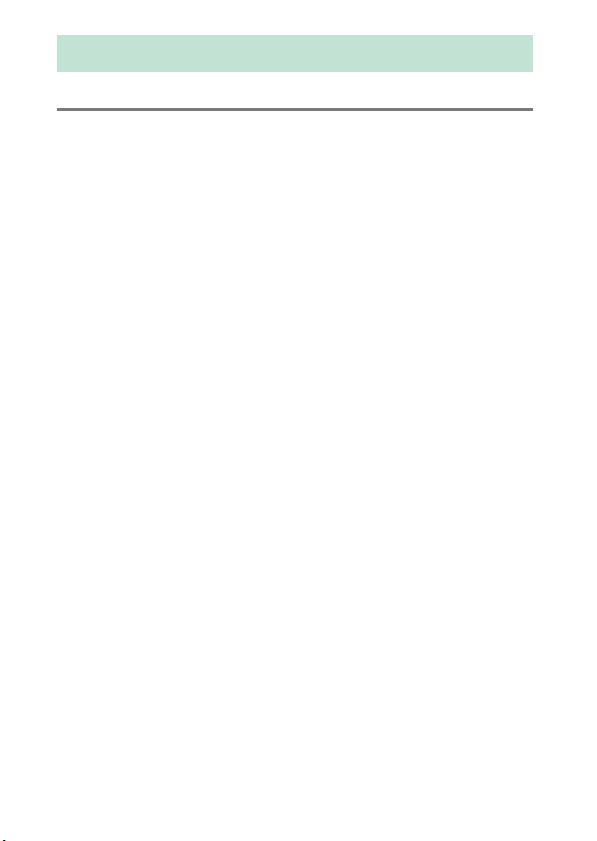
목차
메뉴 가이드 10
기본값 ........................................................................ 10
D 재 생 메 뉴: 화 상 관리 ............................................... 20
삭제 .................................................................... 21
재생 폴 더 설 정 ..................................................... 21
화상 숨 김 ............................................................ 22
재생화면 설정...................................................... 23
화상 복 사 ............................................................ 24
촬영 화 상 확 인 ..................................................... 28
삭제 후 다 음 재 생 화 상 ......................................... 28
연사 후 화상 재 생................................................. 29
자동 화 상 회 전 ..................................................... 29
화상 자 동 회 전 ..................................................... 30
슬라이드 쇼 ......................................................... 30
전송 화 상 선 택 ..................................................... 32
C 사 진 촬 영 메 뉴: 촬영 옵션........................................ 33
사진 촬영 메 뉴 뱅크 ............................................. 34
사진 메뉴 뱅 크 추가 ............................................. 36
저장 폴 더 ............................................................ 36
파일 명 설 정 ......................................................... 39
기본 슬 롯 선 택 ..................................................... 40
보조 슬 롯 기 능 ..................................................... 40
플래 시 제 어 ......................................................... 41
이미 지 영 역 선 택.................................................. 45
2
Page 3
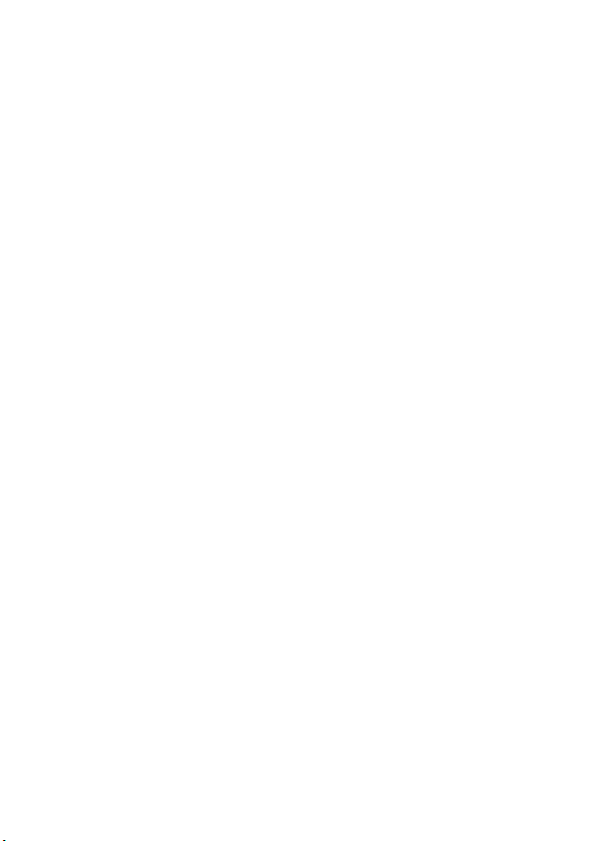
화질 .................................................................... 46
화상 사이 즈......................................................... 47
NEF(RAW) 기 록 .................................................. 48
ISO 감 도 설 정 ...................................................... 49
화이트 밸런 스 ...................................................... 50
Picture Control 설정 ............................................ 51
Picture Control 관리 ............................................ 52
색공간 ................................................................ 52
액티 브 D-Lighting ............................................... 53
장시간 노출 노이즈 감소
(Long Exposure Noise Reduction).................... 53
고감 도 노 이즈 감소 .............................................. 54
비네트 컨트 롤 ...................................................... 54
자동 왜곡 보정 ..................................................... 55
플리 커 현 상 감 소 ................................................. 55
자동 브라케팅 설정.............................................. 56
다중 노출 ............................................................ 56
HDR.................................................................... 57
인터벌 촬영 ......................................................... 58
1 동 영상 촬 영 메뉴: 동 영 상 촬 영 옵션 .......................... 59
동영 상 촬 영 메 뉴 초 기화 ....................................... 60
파일명 설정 ......................................................... 60
전송 대상 ............................................................ 60
이미 지 영 역 선 택 ................................................. 60
화상 사이 즈/프 레임 수 ......................................... 61
동영상 화질 ......................................................... 61
ISO 감 도 설 정 ...................................................... 62
화이트 밸런 스 ...................................................... 63
3
Page 4
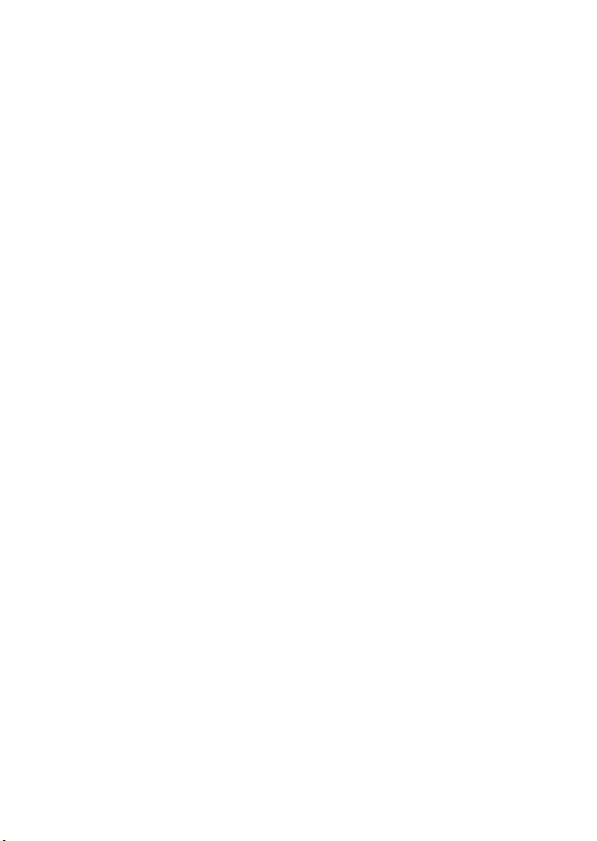
Picture Control 설정 ............................................ 63
Picture Control 관리 ............................................ 63
액티 브 D-Lighting............................................... 63
고감 도 노 이즈 감소 .............................................. 64
플리 커 현 상 감 소.................................................. 64
마이 크 감 도 ......................................................... 65
주파 수 응 답 ......................................................... 65
바람소리 억제...................................................... 66
미속 도 동 영상 ...................................................... 66
전자 식 손 떨림 보정 .............................................. 66
A 사용자 설정: 카메라 설정 미세조정........................... 67
사용 자 설 정 뱅 크.................................................. 71
a: 자 동 초점 ........................................................... 73
a1: AF-C 우 선 조건 선 택 ...................................... 73
a2: AF-S 우 선 조건 선택....................................... 74
a3: 초 점 추 적 고 정 ON.......................................... 75
a4: 3D-Tracking 얼굴 인식 .................................. 76
a5: 3D-Tracking 감시 영역 .................................. 76
a6: 초 점 포인 트 수 ............................................... 76
a7: 가 로/세 로 방향 저 장 ....................................... 77
a8: AF 렌 즈 구동 .................................................. 78
a9: AF영 역 모 드 선택 제한 .................................... 79
a10: 자 동 초 점 모드 제 한...................................... 79
a11: AF 포 인트 순 환 ............................................. 80
a12: 초 점 포 인트 옵 션 .......................................... 81
a13: AF 모 드 수 동 초점 링 .................................... 82
4
Page 5

b: 측 광 방 식/노출 .................................................. 83
b1: ISO 감 도 설 정 간격 ......................................... 83
b2: 노 출 설 정 간격 ............................................... 83
b3: 노 출/조광 보 정 간격 ....................................... 83
b4: 노 출 보 정 간이 설정........................................ 84
b5: 멀 티 패 턴 측광 ............................................... 85
b6: 중 앙부 중 점 측 광 범 위 .................................... 85
b7: 기 준 노 출 미세 조정........................................ 85
c: 타 이머/AE 고정 .................................................. 86
c1: 셔 터 버튼 AE-L .............................................. 86
c2: 대 기 타이 머.................................................... 86
c3: 셀 프 타이 머.................................................... 87
c4: 모 니터 소 등 시 간 ............................................ 87
d: 촬 영/표시 .......................................................... 88
d1: CL 모 드 촬영 속도 .......................................... 88
d2: 연 속 촬 영 컷수 ............................................... 88
d3: ISO 표 시 ........................................................ 88
d4: 동 조 촬영 모드 옵 션....................................... 89
d5: 미 러 쇼 크 방지 ............................................... 89
d6: 전 자식 선 막 셔 터 ............................................ 89
d7: 파 일명 연 속 번 호 ............................................ 90
d8: 뷰파인더 격자선 표시 ..................................... 91
d9: LCD 조 명 ....................................................... 91
d10: 광 학식 손 떨림 보정 ...................................... 92
5
Page 6
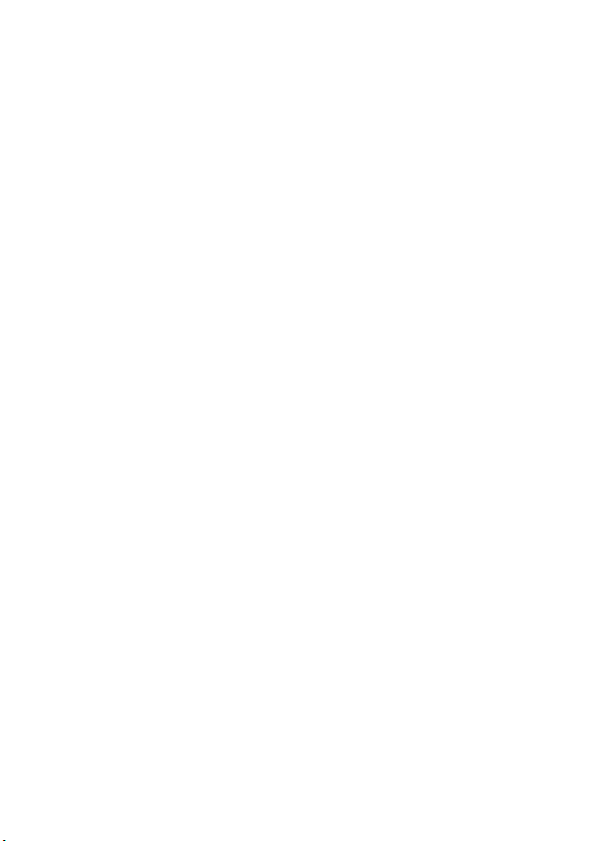
e: 브라케팅/플래시................................................ 93
e1: 플 래시 동 조 속도 ............................................ 93
e2: 플 래시 셔 터 속도 ............................................ 94
e3: 플 래시 노 출 보정 ............................................ 94
e4: 자 동 M ISO 감 도 제 어....................................... 95
e5: 모 델링 발 광 ................................................... 95
e6: 자동 브라케팅(M 모드)................................... 96
e7: 브라케팅 보정 순서......................................... 96
f: 조 작 ................................................................... 97
f1: 사 용자 정 의 제 어 설 정 ..................................... 97
f2: 멀티셀렉터중앙부 버튼 ................................. 109
f3: 셔 터 속 도/조 리개 고 정 .................................. 111
f4: 커 맨드 다 이 얼 설정 ....................................... 111
f5: 멀 티 셀 렉터 .................................................. 114
f6: 버 튼 떼 고 다 이얼 사 용 ................................... 114
f7: 표 시기 값 방 향 설 정....................................... 115
f8: 라 이브 뷰 버 튼 옵 션....................................... 115
f9: D 전 환 ......................................................... 115
f10: MB-D17 버튼 설 정 ..................................... 116
g: 동 영상 ............................................................. 119
g1: 사 용자 정의 제어 설정 .................................. 119
6
Page 7
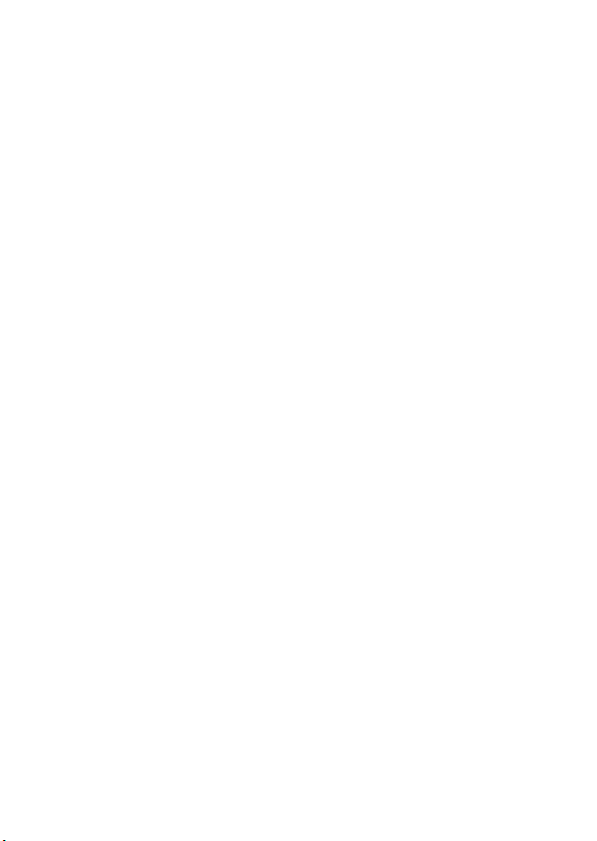
B 설 정 메 뉴: 카 메라 설 정............................................ 124
메모 리 카 드 포 맷 ............................................... 125
언어(Language) ............................................... 125
시간대 및 날 짜 ................................................... 126
액정 모 니터 밝 기 ............................................... 127
액정 모니 터 컬 러 밸 런스..................................... 128
가상 지평 선....................................................... 129
정보 표시 .......................................................... 130
AF 미 세 조정...................................................... 131
비 CPU 렌 즈 정 보 설 정 ....................................... 132
이미 지 센 서 클 리닝 ............................................ 133
클리닝 미러 업 ................................................... 133
이미 지 먼 지 제 거 데 이터 ..................................... 134
화상 코멘 트....................................................... 136
저작권 정보 ....................................................... 137
IPTC.................................................................. 138
전자음 .............................................................. 141
터치 컨트 롤....................................................... 142
HDMI................................................................ 142
위치 정보 .......................................................... 143
무선 리모 트(WR)옵 션 ........................................ 144
리모 트(WR)Fn 버 튼 설 정 ................................... 145
비행 기 탑 승 모 드 ............................................... 145
스마 트 장 치로 연결 ............................................ 146
스마 트 장 치로 자동 전송..................................... 147
7
Page 8
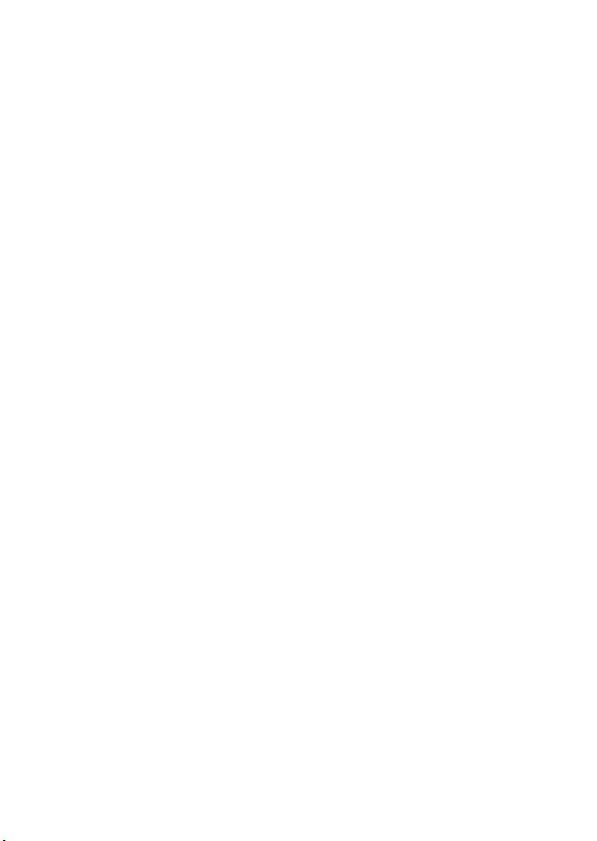
Wi-Fi................................................................ 147
블루투스 ........................................................... 148
네트워크 ........................................................... 148
Eye-Fi 업로 드 ................................................... 149
인증 마 크 표 시 ................................................... 150
MB-D17 배 터리 유 형......................................... 151
배터 리 순 서 ....................................................... 152
배터 리 체 크 ....................................................... 153
빈 슬 롯 릴 리즈 금지 ........................................... 154
설정 저 장 및 로 드............................................... 155
모든 설정 초 기화................................................ 158
펌웨 어 버 전 정 보................................................ 158
N 수 정 메 뉴: 수정 사본 만들 기................................... 159
NEF(RAW)처리 ................................................. 162
트리밍............................................................... 164
사이 즈 조 정 ....................................................... 165
D-Lighting........................................................ 168
적목 보 정 .......................................................... 169
기울 임 보 정 ....................................................... 169
왜곡 보 정 .......................................................... 170
원근 효 과 .......................................................... 171
필터 효 과 .......................................................... 172
모노크롬 ........................................................... 173
화상 합 성 .......................................................... 174
동영 상 편 집 ....................................................... 177
원본 과 비 교 ....................................................... 177
O 내 메뉴/m 최근 설정 항목 ...................................... 179
8
Page 9
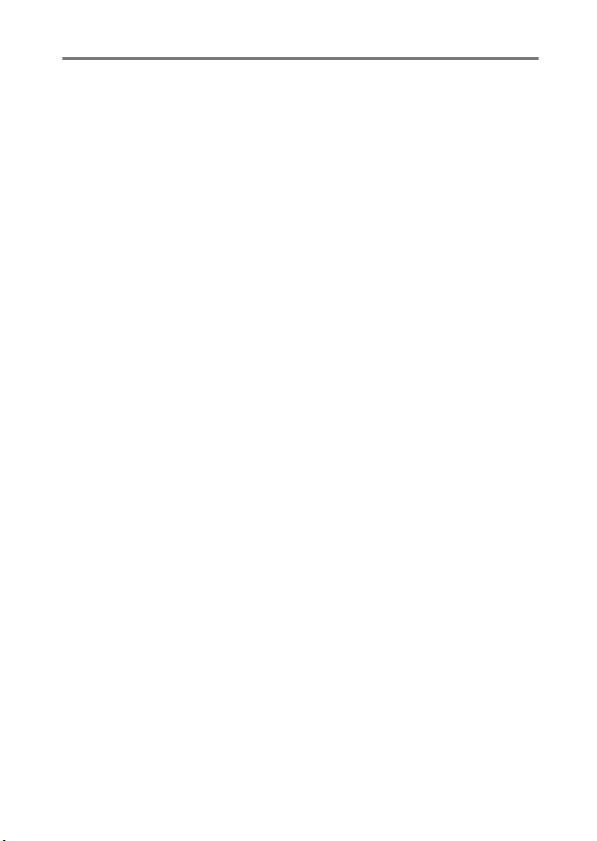
기술 노트 184
노출제어 프로그램 .................................................... 184
연결 ......................................................................... 185
ViewNX-i 설 치........................................................ 185
컴퓨터에 화상 복사................................................. 186
이더넷과 무선 네트워크........................................... 189
사진 인 쇄................................................................ 191
TV에 서 사 진 보기 .................................................... 194
기타 액세서리........................................................... 197
파워 커넥터와 AC 어댑터 장착 ................................. 205
9
Page 10
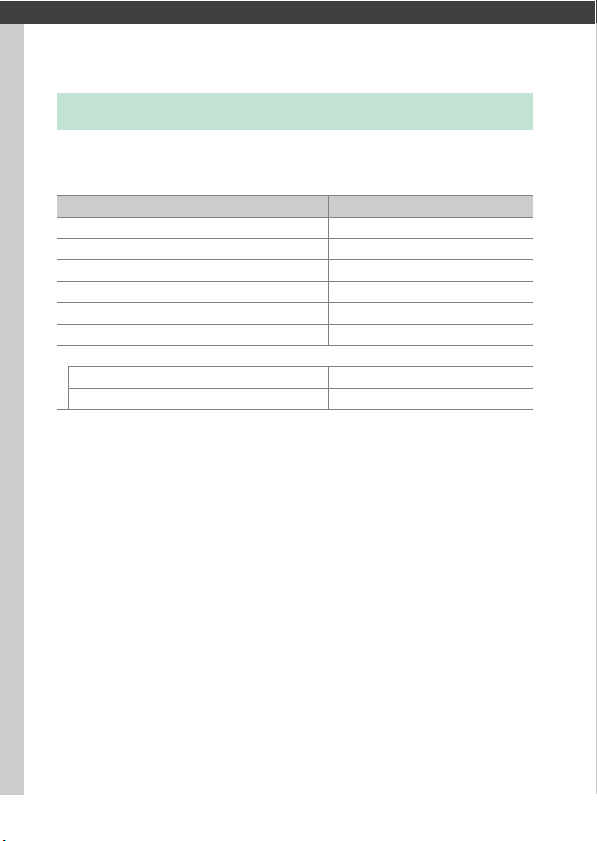
메뉴 가이드
기본값
카메라 메뉴 옵션에 대한 기본 설정은 다음과 같습니다.
❚❚ 재생 메뉴 기본값
옵션 기본값
재생 폴더 설정(0 21) 모든 폴 더
촬영 화상 확인(0 28) OFF
삭제 후 다음 재생 화상(0 28) 다음 화 상
연사 후 화상 재생(0 29) 연사의 마지막 화상
자동 화상 회전(0 29) ON
화상 자동 회전(0 30) ON
슬라이드 쇼(0 30)
화상 타입 정지 화상 및 동영상
인터벌 설정 2초
10
메뉴 가이드
Page 11
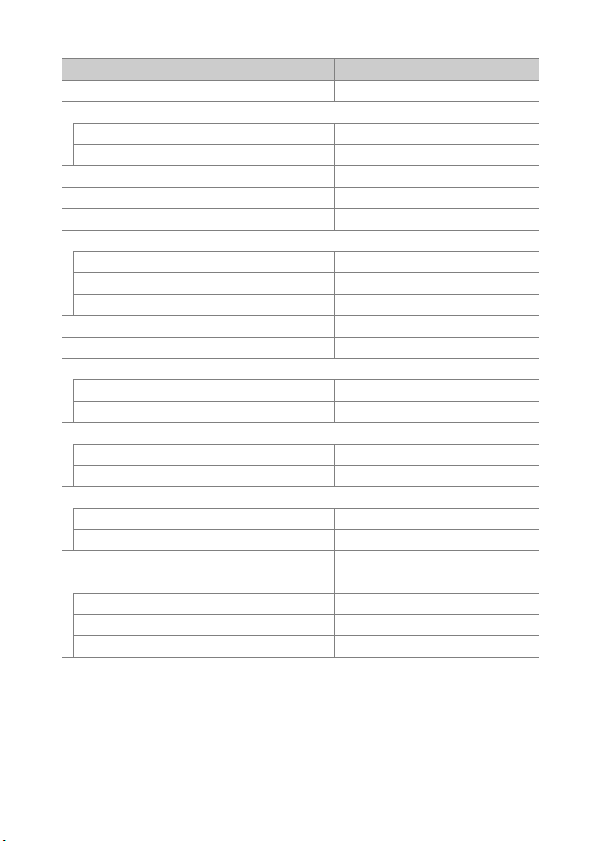
❚❚ 사진 촬영 메뉴 기본값
옵션 기본값
사진 메뉴 뱅크 추가(0 36) OFF
저장 폴더(0 36)
이름 변 경 ND500
번호로 폴더 선택 100
파일명 설정(0 39) DSC
기본 슬롯 선택(0 40) XQD 카드 슬롯
보조 슬롯 기능(0 40) 대체용
플래시 제어(0 41)
플래시 제어 모드 TTL 모드
무선 플래시 옵션 OFF
리모트 플래시 제어 그룹 플래시
이미지 영역 선택(0 45) DX (24× 16)
화질(0 46) JPEG normal
화상 사이즈(0 47)
JPEG/TIFF L
NEF(RAW) L
NEF(RAW)기 록(0 48)
NEF(RAW)압축 무손실 압축
NEF(RAW)비 트 심도 14비 트
ISO 감 도 설 정(0 49)
ISO 감 도 100
ISO 감도 자동 제어 OFF
화이트 밸런스(0 50)
미세 조 정 A-B: 0, G-M: 0
색온도 선택 5000 K
수동 프리셋 d-1
자동 > AUTO0 계속 밝게
(따뜻함 감소)
메뉴 가이드
11
Page 12
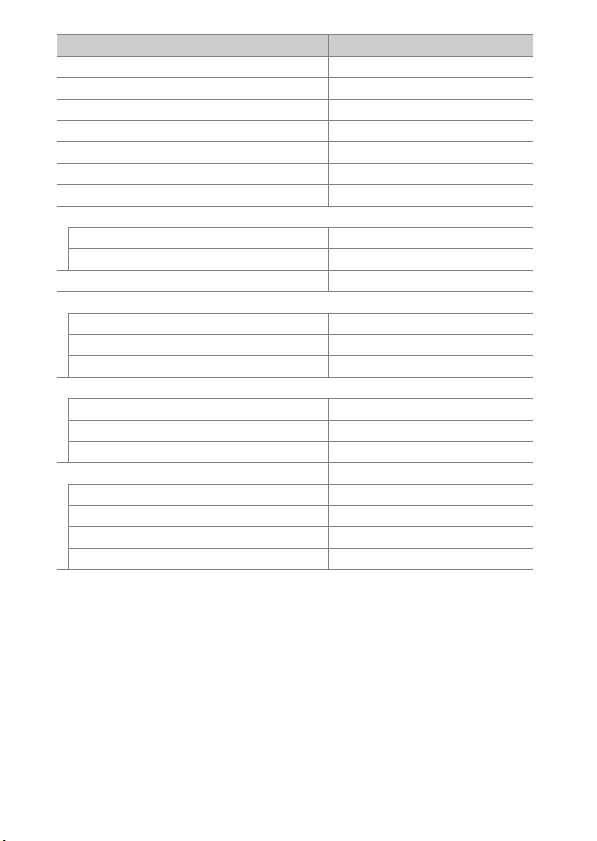
옵션 기본값
Picture Control 설 정(0 51) 표준
색공간(0 52) sRGB
액티브 D-Lighting(0 53) OFF
장시간 노출 노이즈 감소(0 53) OFF
고감도 노이즈 감소(0 54) 표준
비네트 컨트롤(0 54) 표준
자동 왜곡 보정(0 55) OFF
플리커 현상 감소(0 55)
플리커 현상 감소 설정 OFF
플리커 현상 감소 표시 ON
자동 브라케팅 설정(0 56) AE & 플래시
다중 노출(0 56)
*
다중 노출 모드 OFF
촬영 컷수 2
합성 모드 가중 평균 가산
HDR(0 57)
HDR 모 드 OFF
노출 차이 자동
부드럽게 표준
인터벌 촬영(0 58) 정지
시작 설정 바로 시작
인터벌 1분
횟수×인 터벌당 촬 영 컷 수 0001×1
노출 스무싱 OFF
* 촬영 도중에는 사진 촬영 메뉴를 초기화할 수 없습니다.
12
메뉴 가이드
Page 13
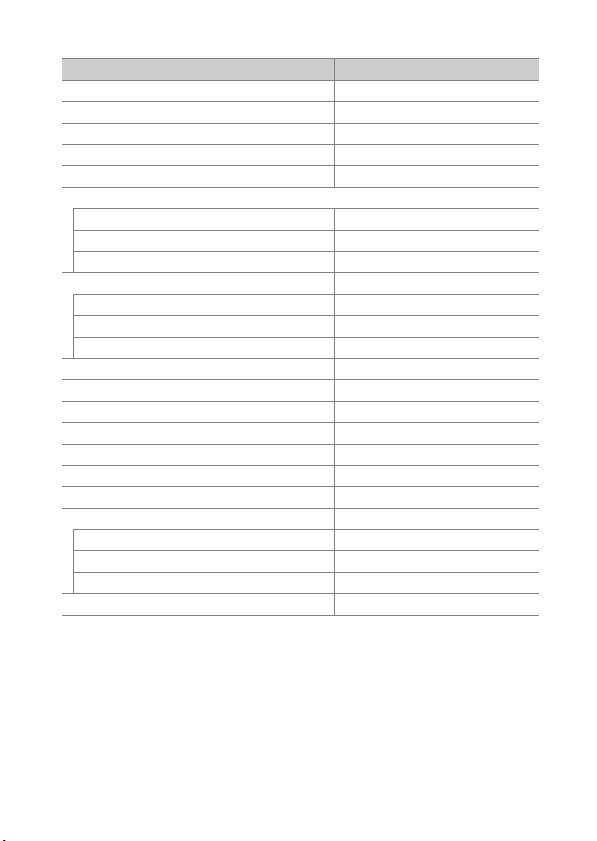
❚❚ 동영상 촬영 메뉴 기본값
옵션 기본값
파일명 설정(0 60) DSC
전송 대상(0 60) XQD 카 드 슬롯
이미지 영역 선택(0 60) DX
화상 사이즈/프레임 수(0 61) 1,920×1,080; 60p
동영상 화질(0 61) 높 음
ISO 감 도 설 정(0 62)
ISO 감 도(M 모 드) 100
ISO 자 동(M 모 드) OFF
최대 감 도 51200
화이트 밸런스(0 63) 사진 설정과 동일
미세 조 정 A-B: 0, G-M: 0
색온도 선택 5000 K
수동 프리셋 d-1
Picture Control 설 정(0 63) 사진 설정과 동일
액티브 D-Lighting(0 63) OFF
고감도 노이즈 감소(0 64) 표 준
플리커 현상 감소(0 64) 자동
마이크 감도(0 65) 자동 감 도 설 정
주파수 응답(0 65) 광대역 범위
바람소리 억제(0 66) OFF
미속도 동영상(0 66) 정지
인터벌 5초
촬영 시간 25분
노출 스무싱 ON
전자식 손떨림 보정(0 66) OFF
메뉴 가이드
13
Page 14
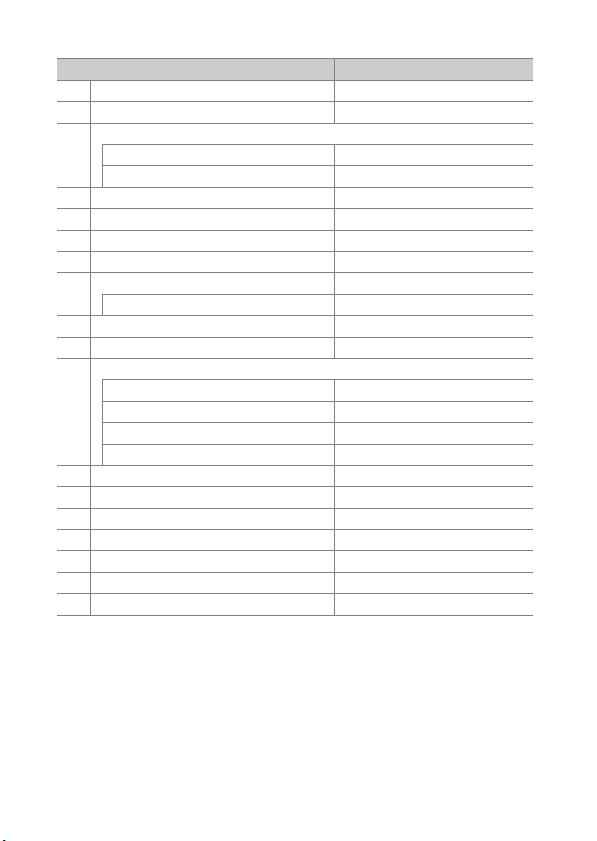
❚❚ 사용자 설정 메뉴 기본값
옵션 기본값
a1 AF-C 우선 조건 선택(0 73) 릴리즈
a2 AF-S 우선 조건 선택(0 74) 초점
a3 초점 추적 고정 ON(0 75)
피사체 가림 AF 대응 3
피사체 움직임 (일반)
a4 3D-Tracking 얼굴 인 식(0 76) OFF
a5 3D-tracking 감 시 영 역(0 76) 표준
a6 초점 포인트 수(0 76) 55포 인트
a7 가로/세로 방향 저장(0 77) OFF
a8 AF 렌 즈 구 동(0 78) 셔 터/AF-ON
아웃 포커스 릴리즈 ON
a10 자동 초점 모드 제한(0 79) 제한 없 음
a11 AF 포인트 순환(0 80) 순환하지 않음
a12 초점 포인트 옵션(0 81)
수동 초점 모드 ON
다이내믹영역AF 보조광 ON
그룹 영역 AF 표시
초점 포인트 조명 자동
a13 AF 모드 수동 초점 링(0 82) ON
b1 ISO 감 도 설 정 간 격(0 83) 1/3단
b2 노출 설정 간격(0 83) 1/3단
b3 노출/조광 보정 간격(0 83) 1/3단
b4 노출 보정 간이 설정(0 84) OFF
b5 멀티 패턴 측광(0 85) 얼굴 인 식 ON
b6 중앙부 중점 측광 범위(0 85)
g
ø 8mm
14
메뉴 가이드
Page 15
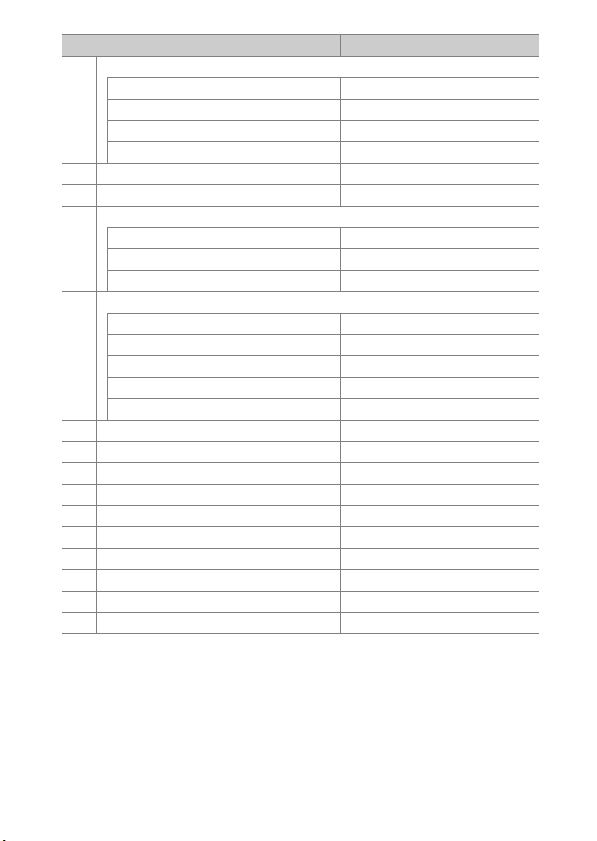
옵션 기본값
b7 기준 노출 미세 조정(0 85)
멀티 패턴 측광 0
중앙부 중점 측광 0
스팟 측광 0
하이라이트 중점 측광 0
c1 셔 터 버 튼 AE-L(0 86) OFF
c2 대기 타이머(0 86) 6초
c3 셀프 타이머(0 87)
셀프 타이머 대기 시간 10초
촬영 컷수 1
촬영 간 인터벌 0.5초
c4 모니터 소등 시간(0 87)
재생 10초
메뉴 1분
정보 표시 10초
촬영 화상 확인 4초
라이브 뷰 10분
d1 CL 모드 촬영 속도(0 88) 5fps
d2 연 속 촬 영 컷 수(0 88) 200
d3 ISO 표 시(0 88) 촬영 가능 컷 수 표시
d4 동조 촬영 모드 옵션(0 89) 동조
d5 미 러 쇼 크 방 지(0 89) OFF
d6 전자식 선막 셔터(0 89) OFF
d7 파일명 연속 번호(0 90) ON
d8 뷰파인더 격자선 표시(0 91) OFF
d9 LCD 조 명(0 91) OFF
d10 광학식 손떨림 보정(0 92) ON
메뉴 가이드
15
Page 16
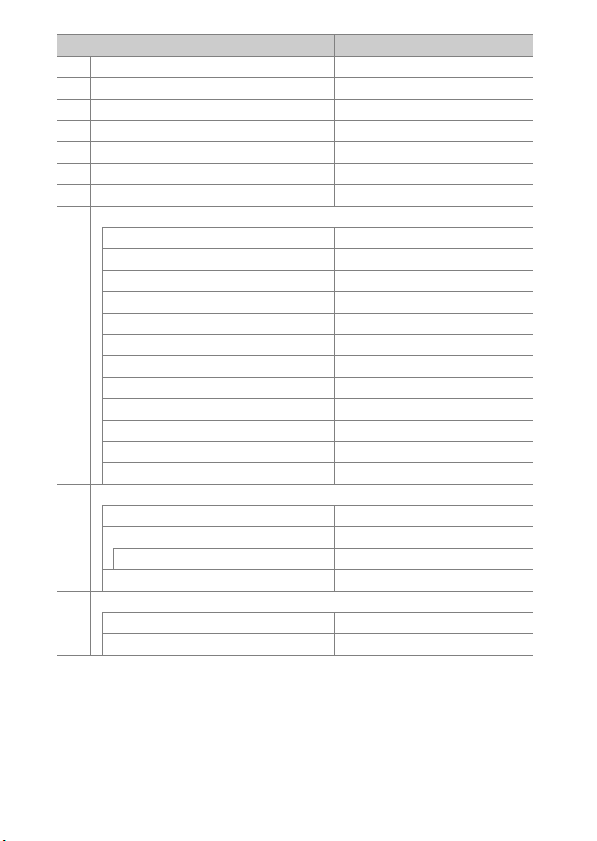
옵션 기본값
e1 플래시 동조 속도(0 93) 1/250초
e2 플래시 셔터 속도(0 94) 1/60초
e3 플래시 노출 보정(0 94) 전체 구 도
e4 자 동 M ISO 감 도 제 어(0 95) 피사체 및 배경
e5 모 델링 발 광(0 95) ON
e6 자동 브라케팅(M 모드)(0 96) 플래시/셔 터 속 도
e7 브라케팅 보정 순서(0 96) MTR > [-] > [+]
f1 사용자 정의 제어 설정(0 97)
프리뷰 버튼 프리뷰
프리뷰 버튼 + y 설정 안 함
Fn1 버튼 설정 안 함
Fn1 버 튼 + y 이미지 영역 선택
Fn2 버튼 등급 평가
AF-ON 버튼 AF-ON
서브 셀렉터 초점 포인트 선택
서브셀렉터 중앙부 AE/AF 고정
서브셀렉터 중앙부 + y 설정 안 함
BKT 버 튼 + y 자동 브라케팅
동영상 녹화 버튼 + y 설정 안 함
렌즈 초점 펑션 버튼 AF 고정
f2 멀티셀렉터중앙부 버튼(0 109)
촬영 모드 중앙 초점 포인트 선택
재생 모드 확대 화면과의 전환
확대 화면과의 전환 저배율(50%)
라이브 뷰 중앙 초점 포인트 선택
f3 셔터 속도/조리개 고정(0 111)
셔터 속도 고정 OFF
조리개 고정 OFF
16
메뉴 가이드
Page 17
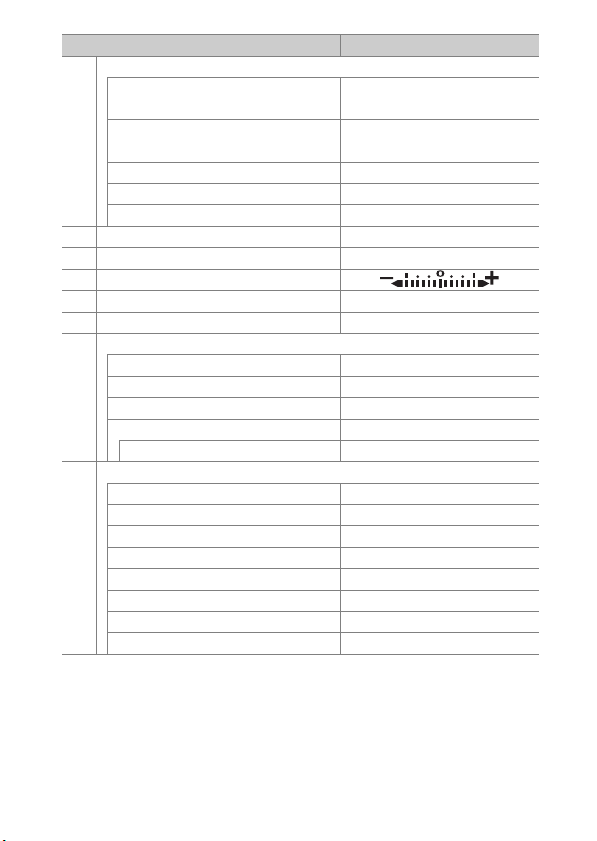
옵션 기본값
f4 커맨드 다이얼 설정(0 111)
역방향 회전
메인과 서브 교체
조리개값 설정 서브 커맨드 다이얼
메뉴/재생에서 사용 OFF
서브다이얼 프레임 전진 10 프레임
f5 멀티 셀렉터(0 114) 작동 안 함
f6 버튼 떼고 다이얼 사용(0 114) 아니요
f7
표시기 값 방향 설정(0 115)
f8 라이브 뷰 버튼 옵션(0 115) ON
f9 D 전환(0 115) LCD 조 명(D)
f10 MB-D17 버튼 설 정(0 116)
Fn 버튼 AE 고정(릴리즈 시 리셋)
Fn 버 튼 + y 설정 안 함
AF-ON 버튼 카메라 AF-ON 버튼과 동일
멀티 셀렉터 카메라 멀티셀렉터와 동일
사진 정보/재생 정보 D/재생 C
g1 사용자 정의 제어 설정(0 119)
프리뷰 버튼 인덱스 마킹
프리뷰 버튼 + y 설정 안 함
Fn1 버 튼 설정 안 함
Fn1 버 튼 + y 설정 안 함
Fn2 버 튼 설정 안 함
서브셀렉터 중앙부 AE/AF 고정
서브셀렉터 중앙부 + y 설정 안 함
셔터 버튼 화상 촬영
노출 보정: U
셔터 속도/조리개: U
노출 설정: OFF
자동 초점 설정: OFF
메뉴 가이드
17
Page 18

❚❚ 설정 메뉴 기본값
옵션 기본값
시간대 및 날짜(0 126)
스마트 장치 와 시간 맞춤 OFF
서머 타임 OFF
액정 모니터 밝기(0 127)
메뉴/재생 0
라이브 뷰 0
액정 모니터 컬러 밸런스(0 128) A-B: 0, G-M: 0
정보 표시(0 130) 자 동
이미지 센서 클 리닝(0 133)
시작/종료할 때 클리닝 시작&종료할때 클리닝
전자음(0 141)
음량 OFF
음조 저음
터치 컨트롤(0 142)
터치 컨트롤 ON/OFF ON
전체 화면 재생 넘김 왼쪽V오른쪽
HDMI(0 142)
출력 해상도 자동
고급
출력 범위 자동
출력 화 면 크기 100%
라이브 뷰 정보 표 시 OFF
듀얼 모니터 ON
18
메뉴 가이드
Page 19
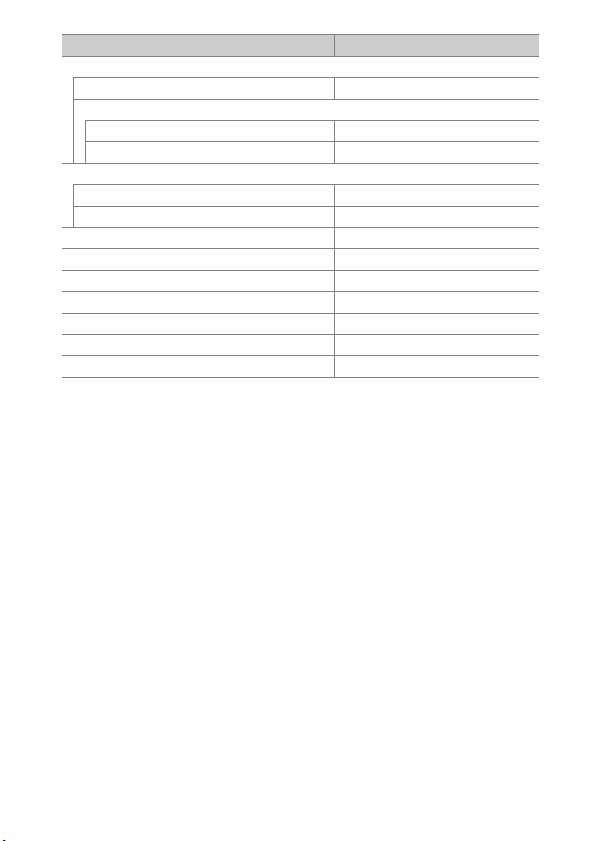
옵션 기본값
위치 정보(0 143)
스마트장치에서 다운로드 아니요
외부 GPS 장치 옵션
대기 타이머 ON
위성 정보로 시계설정 예
무선 리모트(WR)옵션(0 144)
LED 램 프 ON
링크 방식 페어링
리모트(WR)Fn 버튼 설정(0 145) 설정 안 함
비행기 탑승 모드(0 145) OFF
스마트 장치로 자동 전송(0 147) OFF
Eye-Fi 업 로드(0 149) ON
MB-D17 배 터리 유 형(0 151) LR6(AA 알카 라 인)
배터리 순서(0 152) MB-D17배터리 먼 저사 용
빈 슬롯 릴리즈 금지(0 154) 릴리즈 허 용
메뉴 가이드
19
Page 20
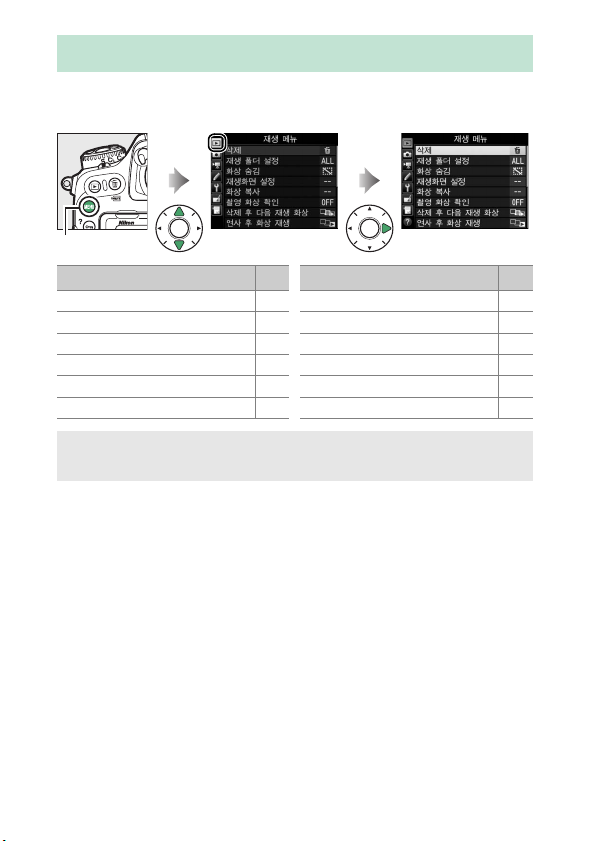
D 재생 메뉴: 화상 관리
재생 메뉴를 표시하려면 G를 누르고 K(재생 메뉴) 탭을 선
택합니다.
G
버튼
옵션
삭제 21
재생 폴더 설정 21
화상 숨김 22
재생화면 설정 23
화상 복사 24
촬영 화상 확인 28
0
삭제 후 다음 재생 화상 28
연사 후 화상 재생 29
자동 화상 회전 29
화상 자동 회전 30
슬라이드 쇼 30
전송 화상 선택 32
A 참조
메뉴 기본값이 10페이지에 열거되어 있습니다.
옵션
0
20
메뉴 가이드
Page 21
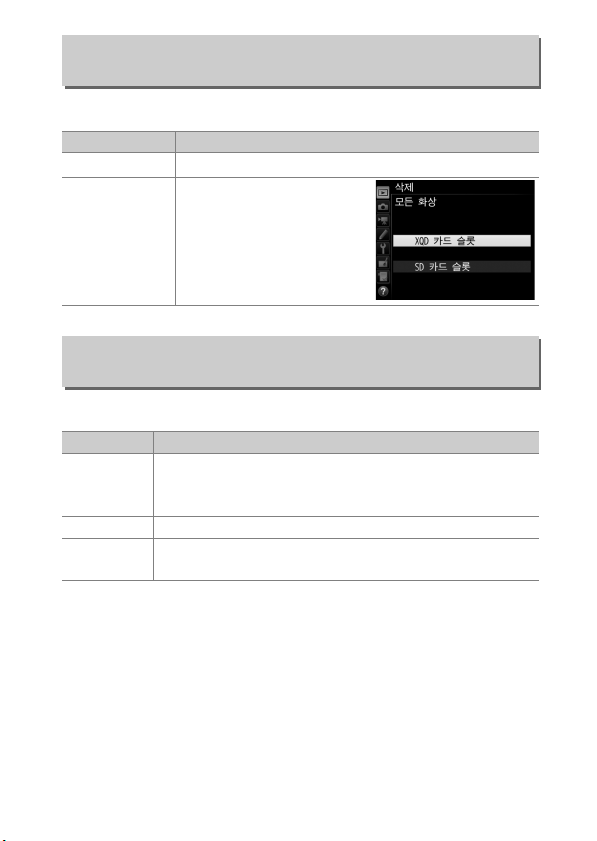
삭제
G
버튼
➜ D
재생 메뉴
여러 화상을 삭제합니다.
옵션 설명
Q
R
선택 화상
모든 화상
선택한 화상을 삭제합니다.
현재 재생하도록 선택된
폴더 내의 모든 화상을 삭
제합니다. 카드가 두 개 삽
입되어 있으면 삭제할 화
상이 들어있는 카드를 선
택할 수 있습니다.
재생 폴더 설정
G
버튼
➜ D
재생 메뉴
재생할 폴더를 선택합니다.
옵션 설명
재생하는 동안 D500에서 생성한 모든 폴더의 화상을
(폴더 이름)
모든 폴더 재생하는 동 안 모든 폴더의 화상을 볼 수 있습니다.
현재 기록
중인 폴더
볼 수 있습니다. 사진 촬영 메뉴의 저장 폴더 > 이름 변경
옵션을 사용하여 폴더 이름을 변경할 수 있습니다.
재생하는 동 안 현재 폴더의 화상만 볼 수 있습니다.
메뉴 가이드
21
Page 22
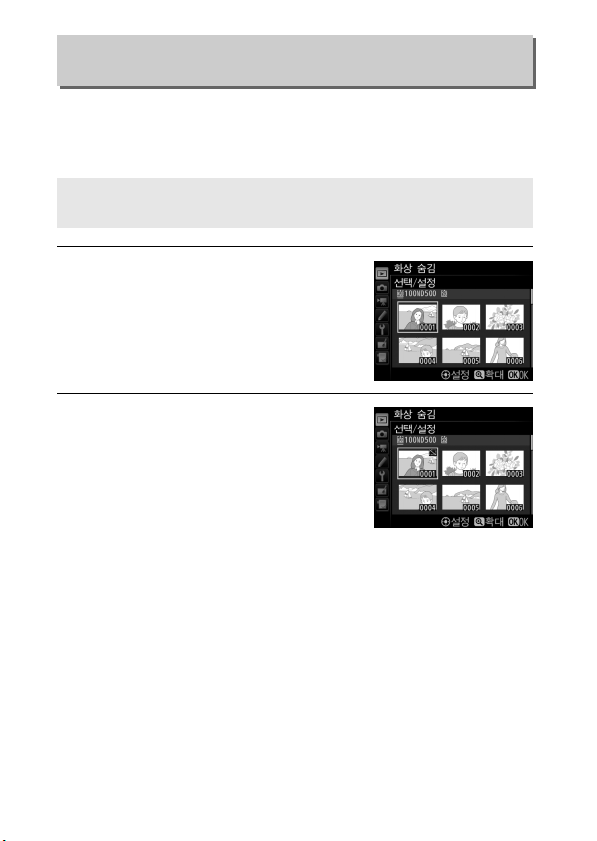
화상 숨김
G
버튼
➜ D
재생 메뉴
아래 설명대로 선택한 화상을 숨기거나 표시합니다. 숨겨진
화상은 화상 숨김 메뉴에서만 볼 수 있고 메모리 카드를 포맷
해야만 삭제할 수 있습니다.
D 보호 설정되고 숨겨진 화상
보호 설정된 화상을 표시하면 화상에서 보호가 제거됩니다.
1 선택/설정을 선택합니다.
선택/설정을 선택하고 2 를 누릅니
다(남은 단계를 건너뛰고 사진을 모
두 표시하려면 전체 선택 해제를 선
택한 다음 J를 누름).
2 화상을 선택합니다.
멀티 셀렉터를 사용하여 메모리 카
드의 화상을 스크롤하고(선택한 화
상을 전체 화면으로 보려면 X 버튼을
계속 누를 것) 멀티 셀렉터 가운데를
눌러 현재 화상을 선택합니다. 선택
한 화상에 R 아이콘이 표시됩니다. 선택을 해제하려면 화
상을 선택하고 멀티 셀렉터 가운데를 다시 누릅니다. 원하
는 화상이 모두 선택될 때까지 계속합니다.
22
메뉴 가이드
Page 23
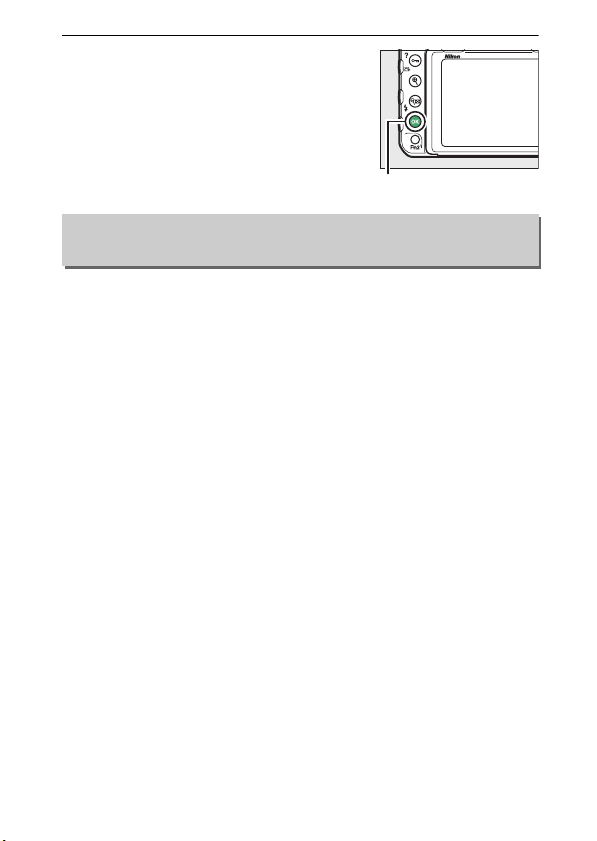
3 J를 누릅니다.
J
버튼
J를 눌러 작업을 완료합니다.
재생화면 설정
G
버튼
➜ D
재생 메뉴
재생 화상 정보 표시에서 사용 가능한 정보를 선택합니다. 1
또는 3를 눌러 옵션을 선택한 다음 2를 눌러 화상 정보 표시
옵션을 선택합니다. 선택한 항목 옆에 L가 나타납니다. 선택
을 해제하려면 항목을 선택한 후 2를 누릅니다. 재생 메뉴로
돌아가려면 J를 누릅니다.
메뉴 가이드
23
Page 24
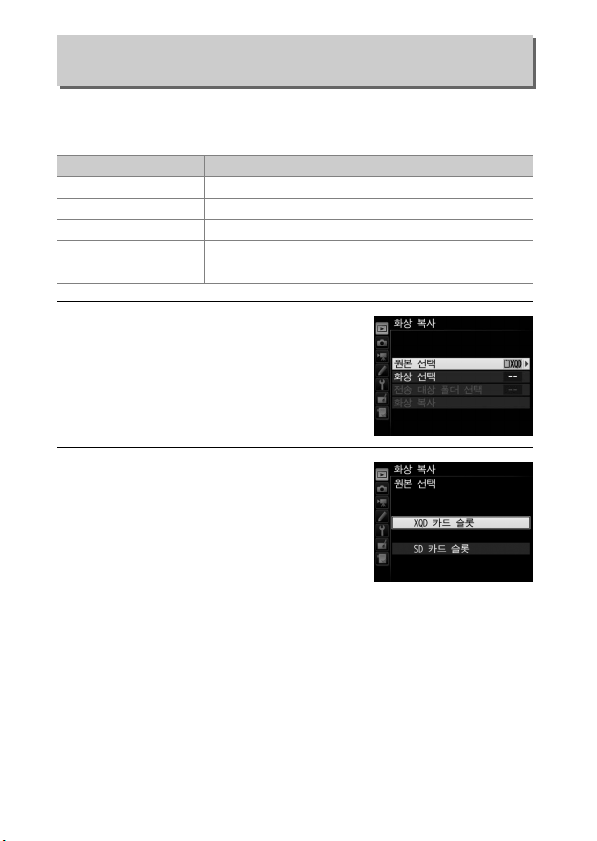
화상 복사
G
버튼
➜ D
재생 메뉴
메모리 카드 간에 화상을 복사합니다. 메모리 카드 두 개가 카
메라에 삽입된 상태에서만 이 옵션을 사용할 수 있습니다.
옵션 설명
원본 선택 화상을 복사할 카드를 선택합니다.
화상 선택 복사할 화상을 선택합니다.
전송 대상 폴더 선택 남은 카드에서 전송 대상 폴더를 선택합니다.
화상 복사
선택한 화상을 지정한 전송 대상으로 복사합니
다.
1 원본 선택을 선택합니다.
원본 선택을 선택하고 2를 누릅니
다.
2 원본 카드를 선택합니다.
화상을 복사할 카드가 들어 있는 슬
롯을 선택하고 J를 누릅니다.
24
메뉴 가이드
Page 25
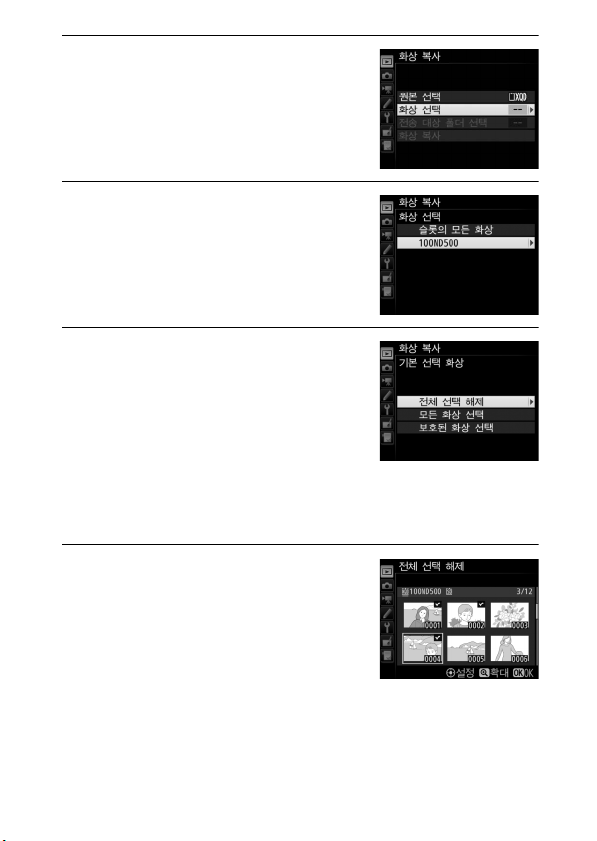
3 화상 선택을 선택합니다.
화상 선택을 선택하고 2를 누릅니
다.
4 원본 폴더를 선택합니다.
복사할 화상이 포함된 폴더를 선택
하고 2를 누릅니다.
5 초기 선택을 합니다.
개별 화상을 선택하거나 선택 해제
하기 전에 모든 화상 선택 또는 보호
된 화상 선택을 선택하여 폴더에 있
는 모든 화상이나 모든 보호된 화상
에 복사 대상 표시를 할 수 있습니다.
개별적으로 선택한 화상에만 복사 대상 표시를 하려면 먼
저 전체 선택 해제를 선택합니다.
6 추가 화상을 선택합니다.
화상을 선택하고 멀티 셀렉터 가운
데를 눌러 선택하거나 선택 해제합
니다(선택한 화상을 전체 화면으로
보려면 X 버튼을 계속 누름). 선택한
화상에 L가 표시됩니다. 선택이 완
료되면 J를 눌러 7단계로 넘어갑니다.
메뉴 가이드
25
Page 26

7 전송 대상 폴더 선택을 선택합니다.
전송 대상 폴더 선택을 선택하고 2
를 누릅니다.
8 전송 대상 폴더를 선택합니다.
폴더 번호를 입력하려면 번호로 폴
더 선택을 선택하고 번호를 입력한
다음(0 37) J 를 누릅니다. 선택한
번호가 포함된 폴더가 없으면 새 폴
더가 만들어집니다.
기존 폴더 목록에서 선택하려면 목
록에서 폴더 선택을 선택하고 폴더
를 선택한 다음 J를 누릅니다.
9 화상을 복사합니다.
화상 복사를 선택하고 J 를 누릅니
다.
확인 대화상자가 표시됩니다. 예 를
선택하고 J를 누릅니다. 복사가 완
료되면 J를 한 번 더 눌러 종료합니
다.
26
메뉴 가이드
Page 27
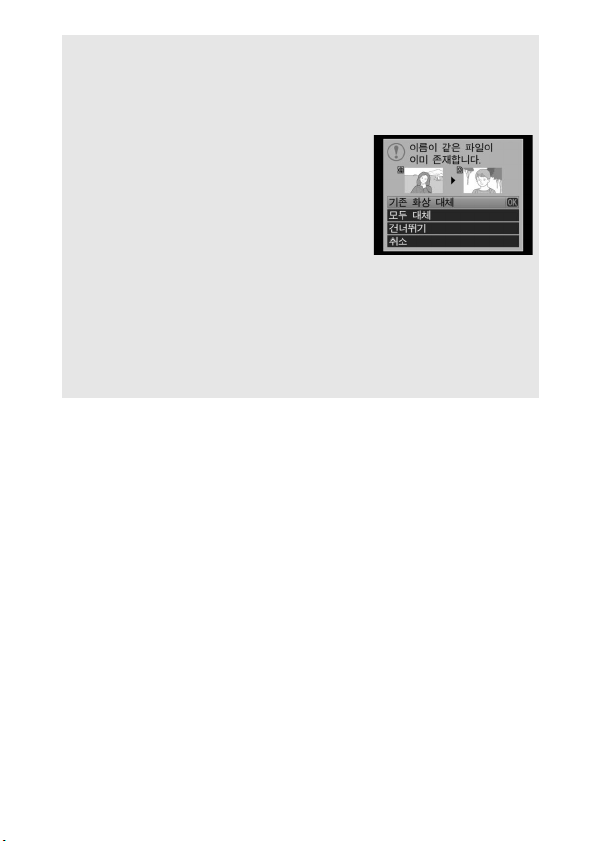
D 화상 복사
전송 대상 카드에 공간이 부족한 경우에는 화상이 복사되지 않습니
다. 동영상을 복사하기 전에 배터리가 완전히 충전되어 있는지 확인
하십시오.
전송 대상 폴더에 복사할 화상과 이름이 같
은 화상이 있으면 확인 대화상자가 표시됩
니다. 화상을 복사할 화상으로 대체하려면
기존 화상 대체를 선택하고, 더 이상 확인
하지 않고 같은 이름의 모든 기존 화상을 대
체하려면 모두 대체를 선택합니다. 화상을
대체하지 않고 계속하려면 건너뛰기를 선
택하고, 더 이상 화상을 복사하지 않고 종료하려면 취소를 선택합니
다. 전송 대상 폴더에 숨겨지거나 보호 설정된 파일은 대체할 수 없
습니다.
보호 설정 상태는 화상과 함께 복사됩니다. 숨겨진 화상은 복사되지
않습니다.
메뉴 가이드
27
Page 28
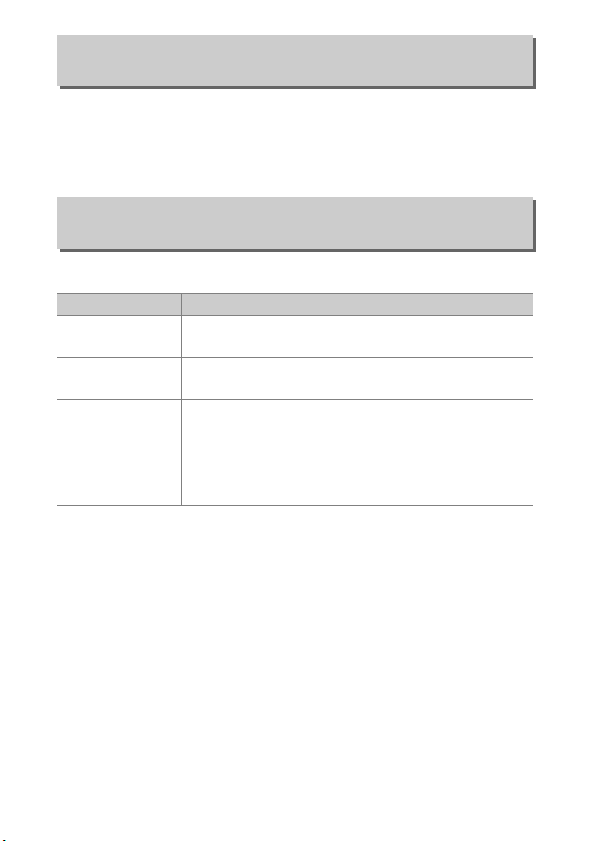
촬영 화상 확인
G
버튼
➜ D
재생 메뉴
촬영 후 즉시 모니터에 화상을 자동으로 표시할 것인지를 선택
합니다. OFF를 선택하면 K 버튼을 눌러야만 화상이 표시됩니
다.
삭제 후 다음 재생 화상
G
버튼
➜ D
재생 메뉴
화상을 삭제한 후 표시할 화상을 선택합니다.
옵션 설명
S
T
U
다음 화상
이전 화상
삭제 전 재
생 방향
다음 화상을 표시합니다. 삭제한 화상이 마지막 프
레임인 경우에는 이전 화상이 표시됩니다.
이전 화상을 표시합니다. 삭제한 화상이 첫 프레임
인 경우에는 다음 화상이 표시됩니다.
사용자가 기록된 순서대로 화상을 스크롤하고 있
었다면 다음 화상에 설명 된 대 로 다 음 화 상 이 표 시
됩니다. 사용자가 역순으로 화상을 스크롤하고 있
었다면 이전 화상에 설명 한 대 로 이 전 화 상 이 표 시
됩니다.
28
메뉴 가이드
Page 29
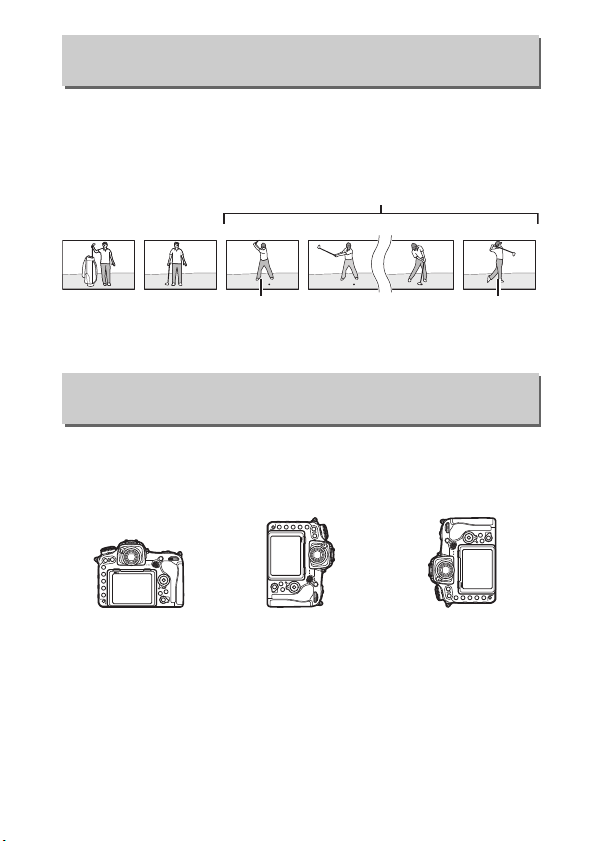
연사 후 화상 재생
G
버튼
➜ D
재생 메뉴
연사 모드에서 촬영한 직후에 표시된 사진이 연사에서 첫 번째
컷인지 또는 마지막 컷인지를 선택합니다. 이 옵션은 촬영 화
상 확인 (0 28)이 꺼진 경우에만 적용됩니다.
가장 최근 촬영 컷(연사)
DSC_0001.jpg DSC_0002.jpg DSC_0003.jpg DSC_0004.jpg DSC_0014.jpg DSC_0015.jpg
연사의 첫 번째 화상
선택된 경우 표시됨
이
연사의 마지막 화상
이
선택된 경우 표시됨
자동 화상 회전
G
버튼
➜ D
재생 메뉴
ON을 선택한 상태에서 촬영한 사진에는 카메라 방향 정보가 포
함되어 있어, 재생하는 동안이나 ViewNX-i 또는 Capture NX-D
에서 볼 때 자동으로 회전됩니다. 다음 방향으로 기록됩니다.
풍경(가로) 방향 시계 방향으로
카메라를 90° 회전
OFF를 선택한 경우에는 카메라 방향이 기록되지 않습니다. 팬
촬영하거나 렌즈를 위 또는 아래로 향하고 촬영할 경우 이 옵
션을 선택합니다.
반시계 방향으로
카메라를 90° 회전
메뉴 가이드
29
Page 30
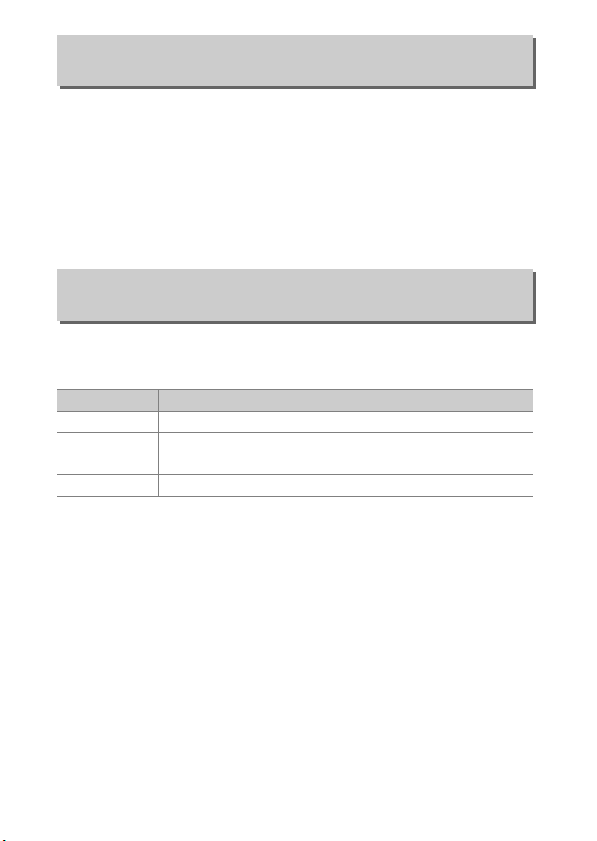
화상 자동 회전
G
버튼
➜ D
재생 메뉴
ON을 선택하면 자동 화상 회전에 ON을 선택한 상태에서 촬영
한 “세로”(인물) 방향 화상이 자동으로 회전되어 모니터에 표
시됩니다. 자동 화상 회전을 OFF로 하고 촬영한 화상은
“가로”(풍경) 방향으로 표시됩니다. 촬영할 때 카메라가 이미
바른 방향이었다면 촬영 화상 확인 중 화상이 자동으로 회전되
지 않습니다.
슬라이드 쇼
G
버튼
➜ D
재생 메뉴
현재 재생 폴더(0 21)에 있는 화상으로 슬라이드 쇼를 생성
합니다. 숨겨진 화상(0 22)은 표시되지 않습니다.
옵션 설명
시작 슬라이드 쇼를 시작합니다.
화상 타입
인터벌 설정 각 화상을 얼마 동안 표시할지를 선택 합니다.
표시할 화상 타입을 정지 화 상 및 동영상, 정지 화상
만, 동영상만 중에서 선택합니다.
30
메뉴 가이드
Page 31

슬라이드 쇼를 시작하려면 시작을 선택
하고 J를 누릅니다. 슬라이드 쇼가 진
행되는 동안 다음 작업을 수행할 수 있
습니다.
동작 누르기 설명
앞으로/뒤로
건너뛰기
추가 화상
정보 보기
일시 정지
음량을 높이
거나 낮추기
재생 메뉴로
나가기
재생 모드로
나가기
촬영 모드로
나가기
J
X/W (M)
G
K
이전 프레임으로 돌아가려면 4를 누
르고, 다음 프레임으로 건너뛰려면 2
를 누릅니다.
표시된 사진 정보를 변경하거나 숨깁
니다(정지 화상만).
슬라이드 쇼를 일시 정지합니다. 다시
시작하려면 다시 시작을 선택하고 J
를 누릅니다.
동영상을 재생하는 동안 음량을 높이
려면 X를, 낮추려면 W (M)를 누릅니
다.
슬라이드 쇼를 종료하고 재생 메뉴로
돌아갑니다.
슬라이드 쇼를 종료하고 전체화면 또
는 썸네일 재생으로 나갑니다.
촬영 모드로 돌아가려면 셔터 버튼을
반누름합니다.
슬라이드 쇼가 종료되면 오른쪽 그림처
럼 대화상자가 표시됩니다. 다시 시작
을 선택하여 다시 시작하거나 종료를 선
택하여 재생 메뉴로 돌아갑니다.
메뉴 가이드
31
Page 32

전송 화상 선택
G
버튼
➜ D
재생 메뉴
스마트 장치에 업로드할 사진을 선택합니다. 업로드할 동영상
을 선택할 수 없습니다.
옵션 설명
화상 선택 스마트 장치에 업로드할 사진을 표시합니다.
전체 선택 해제 모든 화상에서 업로드 표시를 제거합니다.
32
메뉴 가이드
Page 33

C 사진 촬영 메뉴: 촬영 옵션
사진 촬영 메뉴를 표시하려면 G를 누르고 C(사진 촬영 메
뉴) 탭을 선택합니다.
G
버튼
옵션
사진 촬영 메뉴 뱅크 34
사진 메뉴 뱅크 추가 36
저장 폴더 36
파일명 설정 39
기본 슬롯 선택 40
보조 슬롯 기능 40
플래시 제어 41
이미지 영역 선택 45
화질 46
화상 사이즈 47
NEF(RAW)기 록 48
ISO 감 도 설 정 49
화이트 밸런스 50
0
Picture Control 설 정 51
Picture Control 관 리 52
색공간 52
액티브 D-Lighting 53
장시간 노출 노이즈 감소 53
고감도 노이즈 감소 54
비네트 컨트롤 54
자동 왜곡 보정 55
플리커 현상 감소 55
자동 브라케팅 설정 56
다중 노출 56
HDR 57
인터벌 촬영 58
A 참조
메뉴 기본값이 11페이지에 열거되어 있습니다.
옵션
0
메뉴 가이드
33
Page 34

사진 촬영 메뉴 뱅크
G
버튼
➜ C
사진 촬영 메뉴
사진 촬영 메뉴 옵션을 네 뱅크 중 하나에 저장합니다. 사진 메
뉴 뱅크 추가, 다중 노출, 인터벌 촬영, Picture Control 수 정
(빠른 조정 및 다 른 수동 조정) 등은 예외로 하고, 한 뱅크의 설
정을 변경해도 다른 뱅크에는 영향을 주지 않습니다. 자주 사
용하는 특정 조합의 설정을 저장하려면 네 뱅크 중 하나를 선
택한 다음 카메라를 해당 설정에 맞춥니다. 변경된 설정은 카
메라를 꺼도 뱅크에 저장되며 다음에 뱅크가 선택될 경우 복원
됩니다. 다른 조합의 설정을 다른 뱅크에 저장할 수 있으며 뱅
크 메뉴에서 해당 뱅크를 선택하면 특정 조합에서 다른 조합으
로 바로 변경할 수 있습니다.
사진 촬영 메뉴 뱅크 4개의 기본 명칭은 A, B, C, D입니다.39페
이지에 설명된 대로 메뉴 뱅크를 선택하고 2를 눌러 최대 20
자까지 설명 문구를 입력할 수 있습니다.
34
메뉴 가이드
Page 35

A 사진 촬영 메뉴 뱅크
O (Q
) 버 튼
현재 사진 촬영 메뉴 뱅크가 컨트롤 패널
과 정보 표시에 나타납니다.
A 참조
사진 촬영 메뉴(0 36)의 사진 메뉴 뱅크 추가 옵션으로 사진 촬영
메뉴 뱅크에 노출 및 플래시 모드, 셔터 속도, 조리개 등을 포함할 수
있습니다. 카메라 바디에 있는 컨트롤을 사용하여 사진 촬영 메뉴 뱅
크를 선택하는 방법은 사용자 설정 f1(사용자 정의 제어 설정,
0 97)을 참조하십시오.
❚❚ 기본 설정 복원
기본 설정을 복원하려면 사진 촬영 메뉴
뱅크 메뉴에서 뱅크를 선택하고 O (Q)
를 누릅니다. 확인 대화상자가 표시됩
니다. 예를 선택하고 J를 눌러 선택한
뱅크에 대해 기본 설정을 복원합니다.
기본 설정 목록은 11페이지를 참조하십
시오.
메뉴 가이드
35
Page 36

사진 메뉴 뱅크 추가
폴더
폴더 번호 폴더 이름
G
버튼
➜ C
사진 촬영 메뉴
ON을 선택하여 사진 촬영 메뉴 뱅크 4개 중 각각에 기록되는
정보에 노출 및 플래시 모드, 셔터 속도(S, M 모드에 한함), 조
리개(A, M 모드에 한함)를 포함하여 뱅크가 선택될 때마다 불
러올 수 있게 합니다. OFF를 선택하면 ON이 선택되기 이전의
유효 값이 복원됩니다.
저장 폴더
G
버튼
➜ C
사진 촬영 메뉴
폴더 이름을 변경하고 다음 화상을 저장
할 폴더를 선택합니다.
❚❚ 이름 변경
카메라에서 자동으로 할당하는 3자리 폴더 번호(폴더 이름 앞
에 나옴)와 5글자 폴더 이름으로 폴더를 식별합니다. 기본 폴
더 이름은 “ND500”입니다. 새 폴더에 할당된 이름을 변경하
려면 이름 변경을 선택하고 39페이지에 설명된 대로 폴더 이
름을 변경합니다(필요한 경우 키보드가 표시된 상태에서
O (Q) 버튼을 계속 눌러 기본 이름을 복원할 수 있음). 기존
폴더의 이름은 변경할 수 없습니다.
36
메뉴 가이드
Page 37

❚❚ 번호로 폴더 선택
번호로 폴더를 선택하거나 현재 폴더 이름과 새 폴더 번호로
새 폴더를 만들려면,
1 번호로 폴더 선택을 선택합니다.
번호로 폴더 선택을 선택하고 2를
누릅니다. 현재 기본 슬롯에 밑줄이
쳐진 상태로 오른쪽과 같은 대화상
자가 표시됩니다.
2 폴더 번호를 선택합니다.
4 또는 2를 눌러 자리 수를 선택하고, 1 또는 3를 눌러 변
경합니다. 선택한 번호가 포함된 폴더가 이미 있는 경우 폴
더 번호 왼쪽에 W, X 또는 Y 아이콘이 표시됩니다.
• W: 폴더가 비어 있습니다.
• X: 폴더가 일부 채워져 있습니다.
• Y: 폴더에 999개의 화상이 있거나 번호가 9999인 화상이
있습니다. 이 폴더에는 더 이상 추가 화상을 저장할 수 없
습니다.
폴더가 저장된 카드가 “번호로 폴더 선택” 대화상자 오른쪽
위 모서리에 카드 슬롯 아이콘으로 표시됩니다. 새 폴더로
사용된 카드는 현재 보조 슬롯 기능(0 40)에 선택된 옵션
에 따라 다릅니다.
3 변경 사항을 저장하고 종료합니다.
J를 눌러 작업을 완료합니다(저장 폴더를 변경하지 않고
종료하려면 G 버튼을 누름). 지정된 번호의 폴더가 없는
경우 새 폴더가 만들어집니다. 폴더가 가득 차지 않았다면
이후의 사진은 선택한 폴더에 저장됩니다.
메뉴 가이드
37
Page 38

❚❚ 목록에서 폴더 선택
기존 폴더 목록에서 선택하려면,
1 목록에서 폴더 선택을 선택합니다.
목록에서 폴더 선택을 선택하고 2를
누릅니다.
2 폴더를 선택합니다.
1 또는 3를 눌러 폴더를 선택합니다.
3 하이라이트한 폴더를 선택합니다.
J를 눌러 하이라이트한 항목을 선택합니다. 이후 사진은
선택한 폴더에 저장됩니다.
D 폴더 및 파일 번호
현재 폴더 번호가 999이고 999개의 화상이 있거나 번호가 9999인
사진이 있는 경우, 셔터 릴리즈가 작동되지 않고 더 이상 사진을 촬
영할 수 없습니다(또한 현재 폴더 번호가 999이고 그 다음 파일이
992번 째가 되거 나 번호가 9992 이상이 될 경우 동영 상 녹 화를 할 수
없음). 촬영을 계속하려면, 폴더 번호가 999보다 작은 폴더를 생성
하거나 화상 사이즈/프레임 수 및 동영상 화질 (0 61)에서 선 택 한
옵션을 변경해 보십시오.
A 시작 시간
메모리 카드에 너무 많은 파일이나 폴더가 들어 있으면 카메라를 시
작할 때 시간이 더 많이 걸릴 수 있습니다.
38
메뉴 가이드
Page 39

파일명 설정
이름 영역
키보드 영역
G
버튼
➜ C
사진 촬영 메뉴
사진은 “DSC_”로 이루어진 파일명 또는 Adobe RGB 색공간
(0 52)을 사용하는 화상의 경우, “_DSC”에 이어 네 자리 숫자
와 세 자리 문자 확장 자로 이루 어진 파 일명 (예: “DSC_0001.JPG”)
을 사용하여 저장됩니다. 파일명 설정 옵션을 사용하여 파일
명의 “DSC” 부분을 대체할 세 문자를 선택할 수 있습니다.
A 텍스트 입력
텍스트를 입력해야 할 경우 오른쪽과 같은
대화상자가 표시됩니다. 터치 스크린 키보
드에 있는 문자를 탭합니다. 또한 멀티 셀
렉터를 사용하여 키보드에서 원하는 문자
를 선택하고 멀티 셀렉터 가운데를 눌러 현
재 커서 위 치 에 선택한 문자를 삽 입 할 수 있
습니다(참고 로 필드 가 다 차 있 을 때 문자를
입력하면 필드에 입력된 마지막 문자가 삭
제됨). 커서 아래에 있는 문자를 삭제하려
면 O(Q) 버튼을 누릅니다. 커서를 새 위치
로 이동하려면 화면을 누르거나 W (M) 버튼을 누른 상태에서 4 또
는 2를 누릅니다. 입력을 마치고 이전 메뉴로 돌아가려면 J를 누릅
니다. 텍스트를 입력하지 않고 종료하려면 G를 누릅니 다.
A 확장자
다음 확장자가 사용됩니다. “.NEF”: NEF(RAW) 이미지, “.TIF”:
TIFF(RGB) 이미지, “.JPG”: JPEG 이미지, “.MOV”: 동영상, “.NDF”:
먼지 제거 데이터 등입니다. 화질을 NEF(RAW)+JPEG로 설정하여
기록한 한 쌍의 사진에서 NEF와 JPEG 이미지는 파일명은 같지만 확
장자가 다릅니다.
메뉴 가이드
39
Page 40

기본 슬롯 선택
G
버튼
➜ C
사진 촬영 메뉴
촬영 및 재생을 위한 기본 슬롯을 선택합니다. XQD 카드 슬롯
에 있는 카드를 기본 카드로 지정하려면 XQD 카 드 슬 롯을 선
택하고 SD 카드를 선택하려면 SD 카드 슬 롯을 선택합니다.
보조 슬롯 기능
G
버튼
➜ C
사진 촬영 메뉴
카메라에 메모리 카드가 두 개 삽입된 경우 기본 및 보조 카드
의 기능을 선택합니다.
대체용(기본 카드가 다 찼을 때만 보조 카드 사용), 백업용(각
화상이 기본 카드와 보조 카드 모두에 기록됨) 및 RAW 기본 -
JPEG 보 조 중에서 선택합니다(백업용의 경우, NEF/
RAW+JPEG 설정으로 기록된 사진의 NEF/RAW 사본은 기본
카드에만 기록되고 JPEG 사본은 보조 카드에만 기록되는 경
우 제외).
40
메뉴 가이드
Page 41

플래시 제어
G
버튼
➜ C
사진 촬영 메뉴
카메라 액세서리 슈에 탑재된 별매 플래시에 대해 플래시 발광
량 제어 모드를 선택하고 카메라에서 플래시를 분리하여 촬영
하기 위한 설정을 조정합니다.
❚❚ 플래시 제어 모드
카메라에 SB-5000, SB-500, SB-400,
SB-300이 탑재되어 있으면 사진 촬영
메뉴의 플래시 제어 > 플래시 제어 모드
항목을 사용하여 플래시 제어 모드, 플
래시 광량 및 기타 플래시 설정을 조정
할 수 있습니다(SB-5000의 경우 플래
시 컨트롤로 해당 설정을 조정할 수도 있음). 사용 가능한 옵션
은 사용된 플래시에 따라 다르며 플래시 제어 모드에 표시된
옵션은 선택된 모드에 따라 다릅니다. 다른 플래시의 경우는
플래시 컨트롤만으로 설정을 조정할 수 있습니다.
• TTL 모드: i-TTL 모드입니다. SB-500, SB-400, SB-300의
경우, W (M) 버튼을 사용하여 조광 보정을 조정할 수 있습니
다.
• 자동 외장 플래시: 이 모드에서는 피사체에서 반사된 광량에
따라 출력이 자동으로 조정됩니다. 조광 보정을 사용할 수도
있습니다. 자동 외장 플래시는 “자동 조리개”(qA)와 “외 부
자동 조광”(A) 모드를 지원합니다. 설정 메뉴(0 132)의 비
CPU 렌즈 정보 설정 옵션을 사용하여 초점 거리와 최대 조리
개를 지정하지 않은 상태로 비 CPU 렌즈가 부착되면 외부 자
동 조광이 자동으로 선택됩니다. 자세한 내용은 플래시 설명
서를 참조하십시오.
메뉴 가이드
41
Page 42

• 거리 우선 수동발광: 피사체까지의 거리를 선택합니다. 플래
시 출력은 자동으로 조정됩니다. 조광 보정도 사용할 수 있습
니다.
• 수동 발광 모드: 플래시 광량을 수동으로 선택합니다.
• 리피팅 플래시: 셔터가 열린 상태에서 다중 노출 효과를 얻기
위해 플래시가 반복해서 발광합니다. 플래시 광량(발광량),
발광 횟수(횟수) 및 초당 플래시 발광 횟수(간격, 측 정 단 위
는 헤르츠)를 선택합니다. 전체 발광 횟수는 발광량과 간격
에 선택된 옵션에 따라 다를 수 있습니다. 자세한 내용은 플
래시와 함께 제공된 설명서를 참조하십시오.
42
메뉴 가이드
Page 43

❚❚ 무선 플래시 옵션
여러 리모트 플래시를 동시에 무선 제어
하기 위한 설정을 조정합니다. 이 옵션
은 SB-5000 또 는 SB-500 플 래 시 또 는
WR-R10 무선 리모콘이 카메라에 탑재
된 경우에만 사용할 수 있습니다.
옵션 설명
광학식
AWL
광학식/전
파식 AWL
전파식
AWL
OFF
메인플래시에서 방출되는 낮은 강도의 불빛으로 리모트
플래시를 제어합니다. 카메라 액세서리 슈에 탑재된
SB-5000 또는 SB-500에서만 사용할 수 있습니다.
이 옵션은 광학 및 무선 제어 플래시 모두를 사용하여 플
래시 촬영을 할 때 필요하며 WR-R10이 부착되어 있고
메인플래시 역할을 하도록 구성된 SB-500 또는
SB-910, SB-900, SB-800, SB-700 또는 SU-800이 카
메라 액세서리 슈에 탑재된 경우 이 옵션을 사용할 수 있
습니다. 리모트 플래시 제어가 그룹 플래시 (0 44)로 자
동 설정됩니다.
리모트 플래시는 카메라에 부착된 WR-R10에서 방출된
무선 신호로 제어합니다. WR-R10과 전파식 AWL을 지
원하는 리모트 플래시에서만 사용할 수 있습니다.
리모트 플래시 촬영을 사용할 수 없도록 설정되었습니
다.
A 전파식 AWL
WR-R10을 사용할 때 WR-A10 어댑터가 필요합니다. WR-R10 펌
웨어를 최신 버전으로 업데이트하십시오. 펌웨어 업데이트에 대한
자세한 내용은 해당 지역 Nikon 웹사이트를 참조하십시오.
메뉴 가이드
43
Page 44

❚❚ 리모트 플래시 제어
다음 리모트 플래시 촬영 옵션에서 선택
합니다.
옵션 설명
리모트 플래시의 각 그룹에 대해 플래시 제어 모드와
그룹 플래시
빠른 무선
컨트롤
리모트
리피팅
플래시 광량을 별도로 선택합니다. 무선 플래시 옵션
(0 43)에 서 광학식 AWL 또는 광학식/전파식 AWL이
선택되면 메인플래시가 사용하는 채널을 선택하여
리모트 플래시와 통신할 수 있습니다.
전체 플래시 발광량 제어를 위해 선택합니다. 빠른 무
선 컨트롤 옵션을 사용하여 A 그룹과 B 그룹의 균형을
맞추고 C 그룹의 발광량을 수동으로 설정합니다(메
인플래시는 발광하지 않음). A 그룹과 B 그룹에 대해
조광 보정을 조절할 수도 있으며, 무선 플래시 옵션
(0 43)에 서 광학식 AWL 또는 광학식/전파식 AWL이
선택되면 메인플래시가 사용하는 채널을 선택하여
리모트 플래시와 통신할 수 있습니다.
셔터가 열린 상태에서 다중 노출 효과를 얻기 위해 플
래시가 반복해서 발광합니다. 플래시 광량(발광량),
플래시 발광 횟수(횟수), 초 당 발 광 횟 수(간격)를 선
택하고, 무선 플래시 옵션 (0 43)에서 광학식 AWL
또는 광학식/전파식 AWL이 선택된 경우 리모트 플래
시와 통신을 위해 메인플래시가 사용할 채널을 선택
합니다. 전체 플래 시 발광 횟수는 발광량과 간격에 선
택된 옵션에 따라 다를 수 있 습 니 다. 자세한 내용은 플
래시와 함께 제공된 설명서를 참조하십시오.
44
메뉴 가이드
Page 45

❚❚ 전파식 리모트 플래시
무선 플래시 옵션에 대해 전파식 AWL
이 선택된 경우 현재 전파식 AWL을 사
용하여 제어되는 플래시를 표시합니다.
이미지 영역 선택
G
버튼
➜ C
사진 촬영 메뉴
DX (24×16)와 1.3× (18×12)에서 이미지 영역을 선택합니
다.
옵션 설명
a
DX (24×16)
Z
1.3× (18 ×12)
23.5 × 15.7mm 이미지 영역(DX 포맷)을 사
용하여 화상을 기록합니다.
18.0 × 12.0mm 이미지 영 역을 사 용하여 화 상
이 기록되며 렌즈를 변경하지 않고도 망원 효
과를 낼 수 있습니다.
메뉴 가이드
45
Page 46

화질
G
버튼
파일 형식과 압축률(화질)을 선택합니다.
옵션
NEF(RAW) NEF
NEF(RAW)+
JPEG fine★/
NEF(RAW)+
JPEG fine
NEF(RAW)+
JPEG
normal★/
NEF(RAW)+
JPEG normal
NEF(RAW)+
JPEG
basic★/
NEF(RAW)+
JPEG basic
JPEG fine★/
JPEG fine
JPEG
normal★/
JPEG normal
JPEG
basic★/
JPEG basic
TIFF(RGB)
파일
유형
이미지 센서의 RAW 데이터가 추가 처리 없이
저장됩니다. 촬영 후 화이트 밸런스나 콘트라
스트와 같은 설정을 조정할 수 있습니다.
NEF(RAW) 이미지와 fine 화질 JPEG 이미지
의 두 가지 이미지가 기록됩니다.
NEF(RAW) 이미지와 normal 화질 JPEG 이
NEF/
미지의 두 가지 이미지가 기록됩니다.
JPEG
NEF(RAW) 이미지와 basic 화질 JPEG 이미
지의 두 가지 이미지가 기록됩니다.
약 1:4의 압축률(fine 화질)로 JPEG 이미지를
기록합니다.
약 1:8의 압축률(normal 화질)로 JPEG 이미
JPEG
지를 기록합니다.
약 1:16의 압축률(basic 화질)로 JPEG 이미
지를 기록합니다.
채널 당 8비트의 심도(24비트 컬러)로 압축
TIFF
되지 않은 TIFF-RGB 이미지를 기 록합니다.
(RGB)
다양한 이미지 프로그램이 TIFF를 지원합니
다.
설명
➜ C
사진 촬영 메뉴
46
메뉴 가이드
Page 47

A JPEG 압축
별표(“★”)가 있는 화질 옵션에서는 최대한 화질을 살리는 압축을
사용합니다. 파일 크기는 장면에 따라 다릅니다. 별표가 없는 옵션
은 파일 크기를 줄이는데 적합한 압축 유형을 사용합니다. 기록된 장
면에 상관없이 파일 크기는 거의 동일합니다.
화상 사이즈
G
버튼
➜ C
사진 촬영 메뉴
카메라로 기록한 사진의 크기(픽셀)를 선택합니다. JPEG/TIFF
를 선택하여 JPEG와 TIFF 화상의 크기를 선택하고, NEF(RAW)
를 선택하여 NEF(RAW) 화상의 크기를 선택합니다.
이미지 영역 옵션 사이즈(픽셀)
L 5,568 × 3,712
DX (24×16)
1.3× (18 ×12)
M 4,176 × 2,784
S 2,784 × 1,856
L 4,272 × 2,848
M 3,200 × 2,136
S 2,128 × 1,424
메뉴 가이드
47
Page 48

NEF(RAW) 기 록
G
버튼
➜ C
사진 촬영 메뉴
NEF(RAW) 사진에 대해 압축 유형과 비트 심도를 선택합니
다.
❚❚ NEF(RAW) 압 축
옵션 설명
무손실
N
압축
O
압축
압축 안 함 NEF 화상은 압축되지 않습니다.
❚❚ NEF(RAW)비 트 심도
옵션 설명
q
12비 트 NEF(RAW) 화상은 12비트의 심도로 기록됩니다.
r
14비 트
원상 복구가 가능한 알고리즘으로 NEF 이미지를
압축하여 화질을 저해하지 않고 파일 크기를 약
20~40%까지 줄입니다.
원상 복구가 불가능한 알고리즘으로 NEF 이미지를
압축하여 화질을 저해하지 않고 파일 크기를 약
35~55%까지 줄입니다.
NEF(RAW) 화상은 14비트 심도로 기록되어 12비
트 심도의 경우보다 파일 크기가 커지지만 기록되
는 컬러 정보도 그만큼 증가합니다.
48
메뉴 가이드
Page 49

ISO 감 도 설 정
G
사진 ISO 감도 설정을 조정합니다.
옵션 설명
ISO 감 도를 조 정합 니 다. ISO 100과 ISO 51200 사
이에서 값을 선택 합니 다. ISO 100 이 하에서 는 약
ISO 감 도
ISO 감 도 자 동
제어
0.3EV~1EV, ISO 51200 이 상에 서는 0.3EV~5EV
로 설정하여 특수한 상황에서 사용할 수도 있습니
다.
ON을 선택할 때. ISO 감도로 선택한 값에서 최적의
노출을 얻 을 수 없을 경우 카메라가 ISO 감도를 자
동으로 조정합니다. ISO 감도가 너무 올라가지 않
도록 최대 감도를 선택할 수 있으며 P, A 모드에서
노출 부족이 되지 않도록 ISO 감도 자동 제어가 시
작되는 셔터 속도 이하로 선택할 수 있습니다(최소
셔터 속도,
별매 플래시로 촬영한 사진의 최대 ISO 감도는 M 사
용 시 최대 감도를 사용하여 선택할 수 있습니다.
1
/
4,000초 ~ 30초 사이의 값에서 선택함).
버튼
➜ C
사진 촬영 메뉴
메뉴 가이드
49
Page 50

화이트 밸런스
G
버튼
➜ C
사진 촬영 메뉴
화이트 밸런스를 광원에 맞춥니다.
옵션 설명
v
자동
계속 밝게(따뜻함 감
소)
표준
따뜻한 조명 색감 유
지
J
백열등 백열등 조명에서 사용합니다.
I
형광등 사용 조명:
나트륨 가스등
온백색 형광등 • 온백색 형광등 조명입니다.
백색 형광등 • 백색 형광등 조명입니다.
냉백색 형광등 • 냉백색 형광등 조명입니다.
주백색 형광등 • 주백색 형광등 조명입니다.
주광색 형광등 • 주광색 형광등 조명입니다.
고색온도 수은등 • 고색온도 광원(예: 수은등)입니다.
H
맑은날
플래시 별매 플래시에서 사용합니다.
N
G
흐린날 흐린 대낮에 사용합니다.
M
그늘 낮에 그늘에 있는 피사체에 사용합니다.
색온도 선택 값 목록에서 색온도를 선택합니다.
K
L
수동 프리셋
화이트 밸런스를 자동으로 조정합니다.
최상의 결과를 얻으려면 G형, E형, D형
렌즈를 사용하십시오. 별매 플래시가 발
광하면 결과물은 적절하게 조정됩니다.
• 나트륨 가스등 조명(운동 경기장에서
볼 수 있음)입니다.
맑은 날 직사광선을 받는 피사체에 사용
합니다.
피사체, 광원 또는 기존 사진을 화이트
밸런스 참고용으로 사용합니다.
50
메뉴 가이드
Page 51

Picture Control 설 정
G
버튼
➜ C
사진 촬영 메뉴
새 사진을 처리하는 방법을 선택합니다. 장면 유형 또는 창작
의도에 따라 선택합니다.
옵션 설명
Q
표준
R
자연스럽게
S
선명하게
T
모노크롬 모노크롬 사진을 촬영합니다.
o
인물
p
풍경 생생한 풍경과 도시 경관을 표현합니다.
q
단조롭게
조화로운 결과를 위한 표준 처리 방식입니다. 대
부분의 상황에서 권장됩니다.
자연스러운 결과를 위한 최소 처리 방식입니다.
나중에 처리하거나 수정할 사진에 선택합니다.
선명한 사진 인쇄 효과가 나타나도록 사진을 보정
합니다. 주요 색상을 강조할 사진에 선택합니다.
인물의 피부에 자연스러운 질감과 부드러운 느낌
을 줍니다.
하이라이트부터 그림자에 이르기까지 광범위한
색조로 디테일을 보존합니다. 나중에 광범위하게
처리하거나 수정할 사진에 선택합니다.
메뉴 가이드
51
Page 52

Picture Control 관리
G
버튼
➜ C
사진 촬영 메뉴
사용자 설정 Picture Control을 만듭니다.
옵션 설명
기존 프리셋이나 사용자 설정 Picture Control을 바탕
저장/편집
이름 변경 선택한 Picture Control의 이름을 변경합니다.
삭제 선택한 Picture Control을 삭제합니다.
로드/저장
으로 새 사용자 설정 Picture Control을 만들거나 기존
사용자 설정 Picture Control을 편집합니다.
Picture Control을 메모리 카드에서 카메라로 복사하거
나 카메라에서 메모리 카드로 복사합니다.
색공간
G
버튼
➜ C
사진 촬영 메뉴
색재현에 사용 가능한 색상의 범위는 색공간에 의해 정해집니
다. sRGB는 범용 인쇄 및 디스플레이에 권장되며, Adobe RGB
는 색상 범위가 넓어 전문 출판 및 상업 인쇄에 적합합니다.
A Adobe RGB
Adobe RGB 이미지의 색상을 정확하게 재현하려면 색 관리를 지원
하는 응용 프로그램, 디스플레이 및 프린터가 필요합니다.
A 색공간
이 카메라로 촬영한 사진을 열 때 ViewNX-i와 Capture NX-D가 자
동으로 정확한 색 공간을 선택합니다. 타사 소프트웨어에서는 결과
가 보장되지 않습니다.
52
메뉴 가이드
Page 53

액티브 D-Lighting
G
버튼
➜ C
사진 촬영 메뉴
하이라이트와 그림자의 세부 묘사를 보존하여 자연스러운 콘
트라스트의 사진을 얻을 수 있습니다.
옵션 설명
자동
매우 강하게
강하게
표준
약하게
OFF 액티브 D-Lighting을 끕니다.
카메라는 촬영 조건에 따라 액티브 D-Lighting을 자
동으로 조정합니다.
액티브 D-Lighting 단계를 선택합니다.
장시간 노출 노이즈 감소(Long Exposure Noise
Reduction)
G
버튼
➜ C
사진 촬영 메뉴
ON을 선택하면 1초 이상의 셔터 속도
에서 촬영한 사진에서 노이즈(밝은점
또는 포그)를 제거하도록 처리됩니다.
처리에 필요한 시간이 약 2배로 늘어
납니다. 처리 중에는 셔터 속도/조리
개 표시에 “l m”가 깜박이며 사진
을 촬영할 수 없습니다(처리가 완료되
기 전에 카메라를 끄면 화상은 저장되지만 노이즈 감소는 수행
되지 않음). 연속 릴리즈 모드에서는 연속 촬영 속도가 느려지
고 사진이 처리되는 동안 연속 촬영 가능 매수가 줄어듭니다.
메뉴 가이드
53
Page 54

고감도 노이즈 감소
G
버튼
➜ C
사진 촬영 메뉴
고감도에서 촬영한 사진을 처리하여 “노이즈”를 줄일 수 있습
니다.
옵션 설명
강
특히 고감도로 촬영한 화상에서 노이즈(컬러 노이즈)를
제거합니다. 노이즈 감소 정도를 강, 표준, 약 중에서 선택
표준
합니다.
약
필요한 경우에만 노이즈 감소가 실행되며 노이즈 감소량
OFF
은 약이 선택된 경우보다 많지 않습니다.
비네트 컨트롤
G
버튼
➜ C
사진 촬영 메뉴
“비네팅”은 사진 가장자리의 밝기가 감소하는 현상입니다. 비
네트 컨트롤로 G형, E형, D형 렌즈의 비네팅을 줄입니다(PC
렌즈 제외). 그 효과는 렌즈마다 다르며 최대 조리개에서 가장
현저히 나타납니다. 밝게, 표준, 어둡게, OFF 중에서 선택합니
다.
D 비네트 컨트롤
장면, 촬영 조건, 렌즈 유형 등에 따라 TIFF와 JPEG 이미지가 노이즈
(포그)나 주변 밝기에서 차이를 보일 수 있으며 기본 설정에서 수정
한 사용자 설정 Picture Control과 프리셋 Picture Control은 원하는
효과를 만들어내지 못할 수 있습니다. 시험 촬영을 하고 모니터에서
결과를 확인하십시오. 비네트 컨트롤은 동영상이나 다중 노출에 적
용되지 않습니다.
54
메뉴 가이드
Page 55

자동 왜곡 보정
G
버튼
➜ C
사진 촬영 메뉴
ON을 누르면 광각 렌즈로 촬영할 때는 배럴 왜곡이 감소하고
망원 렌즈로 촬영할 때는 핀쿠션 왜곡이 감소합니다(뷰파인
더에 보이는 영역의 가장자리가 최종 사진에서는 잘릴 수 있고
기록을 시작하기 전 사진 처리에 필요한 시간이 길어질 수 있
음). 이 옵션은 동영상에 적용되지 않으며 G형, E형, D형 렌즈
에서만 사용할 수 있습니다(PC, 어안, 기타 특정 렌즈 제외).
다른 렌즈에서는 결과가 보장되지 않습니다.
A 수정: 왜곡 보정
기존 사진에서 배럴 왜곡과 핀쿠션 왜곡을 줄여 복사본을 만드는 방
법은 170페이지를 참조하십시오.
플리커 현상 감소
G
버튼
➜ C
사진 촬영 메뉴
뷰파인더 촬영 중 형광등이나 수은등 아래에서 촬영할 경우,
플리커 및 줄무늬 현상을 줄여줍니다.
옵션 설명
플리커 현상
감소 설정
플리커 현상
감소 표시
ON을 선택하면 카메라가 플리커 현상을 줄이기 위해
촬영 타이밍을 조정합니다. 플리커 현상 감소가 적용
되면 연속 촬영 속도는 떨어집니다.
ON을 선택하면 셔터 버튼을 반누름할 때 플리커 현상
이 감지되면 뷰파인더에 FLICKER 아이콘이 표시됩니
다. 플리커 현상 감소 설정 에서 OFF를 선택할 때 플리
커 현상이 감지되면 해당 아이콘이 깜박입니다. 플리
커 현상 감소를 사용하도록 설정하려면 플리커 현상
감소 설정에서 ON을 선택합니다.
메뉴 가이드
55
Page 56

자동 브라케팅 설정
G
버튼
➜ C
사진 촬영 메뉴
자동 브라케팅이 작동 중일 때 설정이나 브라케팅된 설정을 선
택합니다. AE & 플래시(j)를 선택하여 노출 및 플래시 광량 브
라케팅을 모두 수행하거나, AE 브라케팅(k)을 선택하여 노출
브라케팅만 수행하거나, 플래시 브라케팅 (l)을 선택하여 플래
시 광량 브라케팅만 수행하거나, WB 브라케팅(m)을 선택하여
화이트 밸런스 브라케팅을 수행하거나, ADL 브라케팅(y)을
선택하여 액티브 D-Lighting으로 브라케팅을 수행합니다. 화
질을 NEF(RAW) 또는 NEF(RAW)+JPEG로 설정한 경우에는 화
이트 밸런스 브라케팅을 사용할 수 없습니다.
다중 노출
G
버튼
➜ C
사진 촬영 메뉴
2개에서 10개의 NEF(RAW) 노출을 한 장의 사진으로 기록합니다.
옵션 설명
• 0 ON(연속 촬영): 연속으로 다중 노출 사진을 촬영
합니다. 일반 촬영을 다시 시작하려 면 OFF를 선택하십
다중 노출
모드
촬영 컷수 한 장의 사진으로 통합할 촬영 컷수를 선택합니다.
합성 모드
시오.
• ON(단일 사진): 한 장의 다중 노출 사진을 촬영합니다.
• OFF: 다중 노출 사진을 추가로 만들지 않고 종료합니
다.
• 단순 가산: 수정 없이 노출이 중첩됩니다. 게인을 조정
할 수 없습니다.
• 가중 평균 가산: 노출을 중첩시키기 전에 각 노출 게인
을 총 노출 수로 나눕니다(노출 2회에 대해 각 노출 게
1
/
2로, 노출 3회에 대해
인이
• 밝게: 카메라가 각 노출의 픽셀을 비교하여 가장 밝은
노출만을 사용합니다.
• 어둡게: 카메라가 각 노출의 픽셀을 비교하여 가장 어
두운 노출만을 사용합니다.
1
/
3로 설정됨).
56
메뉴 가이드
Page 57

HDR
G
버튼
➜ C
사진 촬영 메뉴
콘트라스트가 높은 피사체에 사용된 HDR은 서로 다른 노출로
촬영된 두 사진을 합성하여 하이라이트와 그림자의 디테일을
보존합니다.
옵션 설명
• 0 ON(연 속 촬 영): HDR 사진을 연속 촬영합니다. 일
HDR 모 드
노출 차이
부드럽게
반 촬영을 다시 시작하려면 OFF를 선택하십시오.
• ON(단일 사 진): 한 장의 HDR 사진을 촬영합니다.
• OFF: HDR 사진을 추가로 촬영하지 않고 종료합니다.
HDR 사진을 만들기 위해 합성한 두 촬영 컷의 노출 차
이를 선택합니다. 콘트라스트가 높은 피사체에서는 더
높은 값을 선택하거나, 자동을 선택하여 카메라가 장면
에 따라 노출 차이를 조정하도록 합니다.
각 HDR 사진을 구성하는 촬영 컷 간의 경계를 어느 정
도 부드럽게 할지를 선택합니다.
메뉴 가이드
57
Page 58

인터벌 촬영
G
버튼
➜ C
사진 촬영 메뉴
지정된 컷 수가 기록될 때까지 선택된 인터벌로 촬영합니다.
인터벌을 사용할 경우 셀프 타이머(E) 이외의 릴리즈 모드를
선택하십시오.
옵션 설명
3초 후(시작 설정에 바로 시작 선택) 또는 선택한 날짜
촬영 시작
시작 설정
인터벌 촬영 컷 간의 인터벌(시간, 분, 초)을 선택합니다.
횟수×인터
벌당 촬영 컷수인터벌 수와 인터벌당 촬영 컷수를 선택합니다.
노출
스무싱
와 시간(시작 일 및 시 작 시간 선택)에 인 터 벌 촬영 을 시
작합니다. 모든 촬영이 끝날 때까지 선택된 인터벌로 촬
영이 계속됩니다.
시작 옵션을 선택합니다. 촬영을 즉시 시작하려면 바로
시작을 선택합니다. 정해진 날짜와 시간에 촬영을 시작
하려면 시작 일 및 시작 시간 선택을 선택합니다.
ON을 선택하면 카메라가 M 모드 이외에서 이전 촬영 컷
에 맞춰 노출을 조정할 수 있습니다(ISO 감도 자동 제어
가 켜져 있는 경우, M 모드에서 노출 스무싱 효과만 적용
됨).
58
메뉴 가이드
Page 59

1 동영상 촬영 메뉴: 동영상 촬영 옵션
동영상 촬영 메뉴를 표시하려면 G를 누르고 1(동영상 촬영
메뉴) 탭을 선택합니다.
G
버튼
옵션
동영상 촬영 메뉴 초기화 60
파일명 설정 60
전송 대상 60
이미지 영역 선택 60
화상 사이즈/프레임 수 61
동영상 화질 61
ISO 감 도 설 정 62
화이트 밸런스 63
Picture Control 설 정 63
0
Picture Control 관 리 63
액티브 D-Lighting 63
고감도 노이즈 감소 64
플리커 현상 감소 64
마이크 감도 65
주파수 응답 65
바람소리 억제 66
미속도 동영상 66
전자식 손떨림 보정 66
A 참조
메뉴 기본값이 13페이지에 열거되어 있습니다.
옵션
0
메뉴 가이드
59
Page 60

동영상 촬영 메뉴 초기화
G
버튼
➜ 1
동영상 촬영 메뉴
예를 선택하고 J를 눌러 동영상 촬영 메뉴 옵션을 기본값으로
복원합니다(0 13).
파일명 설정
G
버튼
➜ 1
동영상 촬영 메뉴
동영상이 저장된 화상 파일의 이름을 정할 때 사용된 3문자의
접두사를 선택합니다. 기본 접두사는 “DSC”(0 39)입니다.
전송 대상
G
버튼
➜ 1
동영상 촬영 메뉴
동영상을 녹화할 대상 슬롯을 선택합니
다. 각 카드에서 녹화 가능한 시간이 메
뉴에 표시됩니다. 시간이 다 되면 녹화
는 자동 종료됩니다.
이미지 영역 선택
G
버튼
➜ 1
동영상 촬영 메뉴
동영상 이미지 영역을 DX와 1.3× 중에서 선택합니다.
60
메뉴 가이드
Page 61

화상 사이즈/프레임 수
G
버튼
➜ 1
동영상 촬영 메뉴
동영상 화상 사이즈 (픽셀) 및 프레임 수를 선택합니다.
최대 비트 전송률
1
옵션
3,840×2,160
r
(4K UHD); 30p
3,840×2,160
s
(4K UHD); 25p
3,840×2,160
t
(4K UHD); 24p
y/y
z/z
1/1
2/2
3/3
4/4
5/5
1 실 제 프레 임 수는 30p의 경 우 29.97fps, 24p의 경우 23.976fps,
60p의 경 우 59.94fps 입니 다.
2 이 옵션이 선택되면 모니터에 k가 표시되고 동영상 화질은 “높음”
으로 고정됩니다.
3 각 동영상은 4GB씩 최대 8개 파일까지 녹화됩니다. 파일 개수와 각
파일의 길이는 화상 사이즈/프레임 수와 동영상 화질에 선택된 옵
션에 따라 다릅니다.
1,920×1,080; 60p
1,920×1,080; 50p
1,920×1,080; 30p
1,920×1,080; 25p
1,920×1,080; 24p
1,280×720; 60p
1,280×720; 50p
2
2
2
(Mbps)
(★ 높음/일반)
144
48/24
24/12
최대 길이
29분 59초
3
동영상 화질
높음과 일반 중에서 선택합니다.
G
버튼
➜ 1
동영상 촬영 메뉴
메뉴 가이드
61
Page 62

ISO 감 도 설 정
G
버튼
➜ 1
동영상 촬영 메뉴
다음 ISO 감도 설정을 조정합니다.
• ISO 감 도(M 모드): ISO 100과 Hi 5 사
이의 값에서 노출 모드 M 의 ISO 감도를
선택합니다. ISO 감도 자동 제어는 다
른 노출 모드에서 사용됩니다.
• ISO 자 동(M 모드): 노출 모 드 M에서
ISO 감도 자동 제어를 사용하려면 ON을 선택하고 ISO 감 도
(M 모드)에 대해 선택된 값을 사용하려면 OFF를 선택합니
다.
• 최대 감도: ISO 감도 자동 제어의 상한값을 ISO 200과 Hi 5 사
이에서 선택합니다. 노출 모드가 P, S, A일 경우와 노출 모드 M
에서 ISO 자동(M 모 드)에 ON이 선택될 경우 ISO 감도 자동
제어가 사용됩니다.
A ISO 감도 자동 제어
고감도에서는 카메라가 초점을 맞추기 어려울 수 있으며 노이즈(컬
러 노이즈, 포그 또는 라인)가 증가할 수 있습니다. ISO 감 도 설정 >
최대 감도를 낮은 값으로 선택하면 이러한 문제를 방지할 수 있습니
다.
62
메뉴 가이드
Page 63
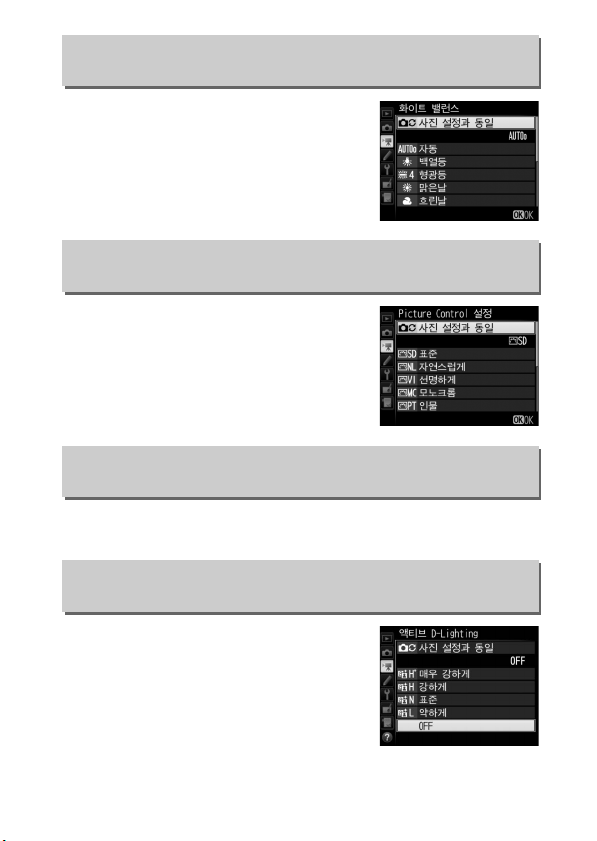
화이트 밸런스
G
버튼
➜ 1
동영상 촬영 메뉴
동영상에 대한 화이트 밸런스를 선택합
니다(0 50). 사진 설정과 동일을 선택
하여 현재 사진에 선택된 옵션을 사용합
니다.
Picture Control 설 정
G
버튼
➜ 1
동영상 촬영 메뉴
동영상에 대한 Picture Control을 선택
합니다(0 51). 사진 설정과 동일을 선
택하여 현재 사진에 선택된 옵션을 사용
합니다.
Picture Control 관 리
G
버튼
➜ 1
동영상 촬영 메뉴
사용자 설정 Picture Control을 만듭니다(0 52).
액티브 D-Lighting
G
버튼
➜ 1
동영상 촬영 메뉴
하이라이트와 그림자의 세부 묘사를 보
존하여 자연스러운 콘트라스트의 동영
상을 얻을 수 있습니다. 사진 설정과 동
일을 선택하여 현재 사진에 선택된 옵션
을 사용합니다(0 53).
메뉴 가이드
63
Page 64

고감도 노이즈 감소
G
버튼
➜ 1
동영상 촬영 메뉴
고감도(0 54)로 녹화한 동영상에서 “노이즈”(컬러 노이즈)
를 제거합니다.
플리커 현상 감소
G
버튼
➜ 1
동영상 촬영 메뉴
라이브 뷰나 동영상 녹화 중 형광등이나 수은등 아래에서 촬영
할 경우, 플리커 및 줄무늬 현상을 줄여줍니다. 자동을 선택하
여 카메라가 정확한 주파수를 자동으로 선택하도록 하거나 현
지 AC 전원의 주파수에 수동으로 맞춥니다.
D 동영상 촬영 메뉴의 플리커 현상 감소
자동으로 원하는 결과를 얻지 못하고 현지 전원의 주파수를 알 수 없
으면 50Hz와 60Hz 두 옵션을 모두 테스트하여 최상의 결과를 내는
옵션을 선택합니다.
하는 결과를 얻지 못할 수 있는데 이런 경우에는 더 작은 조리개(더
높은 조리개 값)를 선택합니다.
택하고 현지 전원의 주파수에 맞는 셔터 속도를 선택합니다. 60Hz에
1
/
125
서는
1
/
초,
25
초를 선택하면 됩니다.
피사체가 너무 밝으면 플리커 현상 감소로도 원
플리커 현상을 막으려면 M 모드를 선
1
/
60
초 또는
1
/
30
초를, 50Hz에서는
1
/
100
초,
1
/
50
초 또는
64
메뉴 가이드
Page 65

마이크 감도
G
버튼
➜ 1
동영상 촬영 메뉴
내장 마이크 또는 외부 마이크 (0 204)
를 켜거나 끄거나 또는 마이크 감도를
적절하게 조절합니다. 자동 감도 설정
을 선택하여 감도를 자동으로 조절하고
마이크 OFF를 선택하여 사운드 녹음을
끕니다. 마이크 감도를 수동으로 선택
하려면 마이크 감도 수동 설정을 선택한 다음 감도를 선택합니
다.
A 2 아이콘
사운드 없이 동영상이 녹화된 경우 전체 화
2
면과 동영상 재생에서
가 표시됩니다.
주파수 응답
G
버튼
➜ 1
동영상 촬영 메뉴
S 광대역 범위가 선택되어 있으면 내장 마이크 및 외부 마
이크(0 204)는 음악에서 도시 거리의 소음에 이르기까지 넓
은 주파수 영역에서 응답합니다. 사람의 음성을 강조하려면
T음성 범위를 선택합니다.
메뉴 가이드
65
Page 66

바람소리 억제
G
버튼
➜ 1
동영상 촬영 메뉴
ON을 선택하면 내장 마이크용(별매 스테레오 마이크는 영향
을 받지 않음) 로우 컷 필터를 사용하도록 설정되어 마이크에
서 나는 바람 소리를 줄일 수 있습니다(다른 음향도 영향을 받
을 수 있음). 이 기능을 지원하는 별매 스테레오 마이크의 바람
소리 억제 기능은 마이크 컨트롤을 조작하여 사용하거나 사용
하지 않도록 설정합니다.
미속도 동영상
G
버튼
➜ 1
동영상 촬영 메뉴
카메라는 선택된 인터벌로 사진을 자동으로 촬영하여, 동영상
촬영 메뉴에서 현재 선택된 화상 사이즈/프레임 수, 이미지 영
역으로 무음의 미속도 동영상을 만듭니다.
옵션 설명
미속도 녹화를 시작합니다. 약 3초 후에 촬영이 시작
촬영 시작
인터벌 촬영 간 인터벌(분, 초)을 선택합니다.
촬영 시간 촬영 시간(시간, 분)을 선택합니다.
노출 스무싱
되며 선택한 촬영 시간과 간격으로 촬영이 계속됩니
다.
ON을 선택하면 M 모드 이외의 모드에서 갑작스러운
노출 변화를 부드럽게 조정해줍니다(ISO 감도 자동
제어를 사용하도록 설정되어 있는 경우, M 모드에서
는 노출 스무싱 효과만 적용됨).
전자식 손떨림 보정
G
버튼
➜ 1
동영상 촬영 메뉴
동영상 모드에서 전자 손떨림 보정을 사용할지를 선택합니다.
66
메뉴 가이드
Page 67

A 사용자 설정: 카메라 설정 미세조정
사용자 설정 그룹
주 메뉴
사용자 설정 뱅크(
0
71)
사용자 설정 메뉴를 표시하려면 G를 누르고 A(사용자 설정
메뉴) 탭을 선택합니다.
G
버튼
사용자 설정은 사용자의 취향에 따라 카메라 설정을 조정하는
데 사용됩니다.
메뉴 가이드
67
Page 68

다음 사용자 설정을 사용할 수 있습니다.
사용자 설정
사용자 설정 뱅크 71
a 자동 초점
a1 AF-C 우선 조건 선택 73
a2 AF-S 우선 조건 선택 74
a3 초점 추적 고정 ON 75
a4 3D-Tracking 얼 굴 인 식 76
a5 3D-tracking 감 시 영 역 76
a6 초점 포인트 수 76
a7 가 로/세 로 방 향 저 장 77
a8 AF 렌 즈 구 동 78
a9 AF영역 모드 선택 제한 79
a10 자동 초점 모드 제한 79
a11 AF 포인트 순환 80
a12 초점 포인트 옵션 81
a13 AF 모드 수동 초점 링
b 측광 방식/노출
b1 ISO 감도 설 정 간 격 83
b2 노출 설정 간격 83
b3 노출/조 광 보 정 간 격 83
b4 노출 보정 간이 설정 84
b5 멀티 패턴 측광 85
b6 중앙부 중점 측광 범위 85
b7 기준 노출 미세 조정 85
*
0
82
68
메뉴 가이드
Page 69

사용자 설정
c 타이머/AE 고정
c1 셔 터 버 튼 AE-L 86
c2 대기 타이머 86
c3 셀프 타이머 87
c4 모니터 소등 시간 87
d 촬영/표시
d1 CL 모드 촬영 속도 88
d2 연속 촬 영 컷 수 88
d3 ISO 표시 88
d4 동조 촬영 모드 옵션 89
d5 미러 쇼 크 방 지 89
d6 전자식 선막 셔터 89
d7 파일명 연속 번호 90
d8 뷰파인더 격자선 표시 91
d9 LCD 조명 91
d10 광학식 손떨림 보정
e 브라케팅/플래시
e1 플래시 동조 속도 93
e2 플래시 셔터 속도 94
e3 플래시 노출 보정 94
e4 자동 M ISO 감 도 제 어 95
e5 모델링 발광 95
e6 자동 브라케팅(M 모드) 96
e7 브라케팅 보정 순서 96
*
0
92
메뉴 가이드
69
Page 70

사용자 설정
f 조작
f1 사용자 정의 제어 설 정 97
f2 멀티셀렉터중앙부 버튼 109
f3 셔터 속도/조리개 고정 111
f4 커맨드 다이얼 설정 111
f5 멀티 셀렉터 114
f6 버튼 떼고 다이얼 사용 114
f7 표시기 값 방향 설정 115
f8 라이브 뷰 버튼 옵션 115
f9 D 전환 115
f10 MB-D17 버 튼 설 정 116
g 동영상
g1 사용자 정의 제어 설정 119
* 이 항목을 지원하는 렌즈에만 사용할 수 있습니다.
0
70
메뉴 가이드
Page 71

사용자 설정 뱅크
G
버튼
➜ A
사용자 설정 메뉴
사용자 설정을 네 뱅크 중 하나에 저장합니다. 한 뱅크의 설정
을 변경해도 다른 뱅크에는 영향을 주지 않습니다. 자주 사용
하는 특정 조합의 설정을 저장하려면 네 뱅크 중 하나를 선택
한 다음 카메라를 해당 설정에 맞춥니다. 변경된 설정은 카메
라를 꺼도 뱅크에 저장되며 다음에 뱅크가 선택될 경우 복원됩
니다. 다른 조합의 설정을 다른 뱅크에 저장할 수 있으며 뱅크
메뉴에서 해당 뱅크를 선택하면 특정 조합에서 다른 조합으로
바로 변경할 수 있습니다.
4개의 사용자 설정 뱅크의 기본 명칭은 A, B, C, D입니다. 39페
이지에 설명된 대로 메뉴 뱅크를 선택하고 2를 눌러 최대 20
자까지 설명 문구를 입력할 수 있습니다.
메뉴 가이드
71
Page 72

❚❚ 기본 설정 복원
O (Q
) 버 튼
기본 설정을 복원하려면, 사용자 설정
뱅크 메뉴에서 뱅크를 선택하고 O(Q)
를 누릅니다. 확인 대화상자가 표시됩니
다. 예 를 선택하고 J를 눌러 선택한 뱅
크의 기본 설정을 복원합니다(0 14).
A 참조
메뉴 기본값이 14페이지에 열거되어 있습니다. 현재 뱅크의 설정이
기본값에서 수정된 경우에는 사용자 설정 메뉴의 두 번째 단계에 있
는 변경된 설정 옆에 별표가 표시됩니다.
72
메뉴 가이드
Page 73

a: 자동 초 점
a1: AF-C 우 선 조 건 선 택
G
버튼
➜ A
사용자 설정 메뉴
뷰파인더 촬영에서 AF-C 를 선택한 경우, 이 옵션은 셔터 버튼을
누를 때마다 사진을 촬영할지(
초점이 맞는 경우에만 사진을 촬영할지(
니다.
옵션 설명
G
릴리즈 셔터 버튼을 누를 때마다 사진이 촬영됩니다.
카메라의 초점이 맞지 않을 때에도 사진을 촬영
할 수 있습니다. 피사체가 어둡거나 콘트라스트
가 약하고 카메라가 연사 모드일 경우 각 연사의
B
E
F
초점+릴리즈
릴리즈+초점
초점
첫 번째 촬영 컷에서는 초점에 우선 순위를, 나
머지 촬영 컷에서는 연속 촬영 속 도 에 우선 순위
를 두어 촬영하는 동안 피사체까지의 거리가 변
경되지 않는다면 높은 연속 촬영 속도를 유지합
니다.
카메라의 초점이 맞지 않을 때에도 사진을 촬영
할 수 있습니다. 연사 모드에서 피사체가 어둡거
나 콘트라스트가 약하면 연속 촬영 속도를 낮춰
초점을 개선합니다.
정초점 표시(I)가 나타날 경우에만 사진이 촬
영됩니다.
선택한 옵션에 관계없이 자동 초점 모드에서 AF-C를 선택하면
초점이 고정되지 않습니다. 카메라는 셔터가 릴리즈될 때까지
계속해서 초점을 조절합니다.
릴리즈 우선
초점 우선
) 아니면 카메라가
)를 지정합
메뉴 가이드
73
Page 74

a2: AF-S 우선 조건 선택
G
버튼
➜ A
사용자 설정 메뉴
뷰파인더 촬영에서 AF-S를 선택한 경우, 이 옵션은 카메라 초점
이 맞춰진 경우에만 사진을 촬영할지(
버튼을 누를 때마다 사진을 촬영할지(
니다.
옵션 설명
G
릴리즈 셔터 버튼을 누를 때마다 사진이 촬영됩니다.
F
초점
정초점 표시(I)가 나타날 경우에만 사진이 촬영됩
니다.
선택한 옵션에 관계없이 자동 초점 모드에서 AF-S를 선택한 경
우 정초점 표시(I)가 나타나면 셔터 버튼을 반누름하는 동안
초점이 고정됩니다. 셔터가 릴리즈될 때까지 초점이 계속 고
정됩니다.
초점 우선
) 아니면 셔터
릴리즈 우선
)를 지정합
74
메뉴 가이드
Page 75

a3: 초점 추적 고정 ON
G
버튼
➜ A
사용자 설정 메뉴
이 옵션은 뷰파인더 촬영 중 AF-C를 선택
할 경우 피사체까지의 거리가 변경될 때
자동 초점이 어떻게 작동하는지를 제어
합니다.
❚❚ 피사체 가림 AF 대응
어떤 물체가 피사체와 카메라 사이를 지나갈 때 초점이 얼마나
빨리 반응하는지를 선택합니다. 5(지연)에서 1(빠름) 사이의
값에서 선택합니다. 값이 클수록 반응은 느려지며 원래의 피
사체에 대한 초점을 잃을 가능성은 더 적어집니다. 값이 작을
수록 반응은 빨라지며 시야를 가로지르는 물체로 초점이 전환
될 가능성이 높아집니다. AF 영역 모드에 3D-Tracking 또는
자동 영역 AF가 선택되어 있으면 2와 1(빠름)은 3과 동일합니
다.
❚❚ 피사체 움직임
일정한 속도로 카메라에 접근하는 피사체를 촬영할 때 초점을
부드럽게 맞추려면 일정 속도를 선택하고 갑자기 출발하거나
정지하는 피사체를 촬영할 때 반응을 개선하려면 불규칙을 선
택합니다.
메뉴 가이드
75
Page 76

a4: 3D-Tracking 얼 굴 인 식
G
버튼
➜ A
사용자 설정 메뉴
AF 영역 모드에 3D-Tracking이 선택된 경우 카메라가 얼굴을
인식하고 초점을 맞출지를 선택합니다.
a5: 3D-Tracking 감 시 영 역
G
버튼
➜ A
사용자 설정 메뉴
3D-Tracking에서 카메라는 선택한 초점 포인트에서 벗어나
는 피사체를 추적하고, 셔터 버튼을 반누름한 상태에서 필요
시 새 초점 포인트를 선택합니다. 선택된 초점 포인트(넓게)에
서 약간씩 움직이는 피사체를 추적하기 위해 3D-Tracking이
주변 초점 포인트에서 받은 데이터를 사용할지 또는 선택된 초
점 주변에서(표준) 받은 데이터만을 기초로 피사체를 추적할
지를 선택합니다. 빠르게 움직이는 피사체에서는 넓게를 권장
합니다.
a6: 초점 포인트 수
G
버튼
➜ A
사용자 설정 메뉴
수동 초점 포인트 선택에 사용할 수 있는 초점 포인트 수를 선
택합니다.
옵션 설명
1
2
55포 인트
15포 인트
오른쪽 그림처럼 55개의 초점 포인
트 중에서 선택합니다.
오른쪽 그림처럼 15개의 초점 포인
트 중에서 선택합니다. 초점 포인트
를 신속하게 선택할 경우 사용합니
다.
76
메뉴 가이드
Page 77

a7: 가로/세로 방향 저장
G
버튼
➜ A
사용자 설정 메뉴
“가로”(풍경) 방향, 카메라를 시계 방향으로 90° 회전한 상태
의 “세로”(인물) 방향, 카메라를 반시계 방향으로 90° 회전한
상태의 “세로” 방향에 대해 별도의 초점 포인트를 지정할지를
선택할 수 있습니다.
OFF를 선택하면 카메라 방향과 관계없이 동일한 초점 포인트
와 AF 영역 모드를 사용할 수 있습니다.
반시계 방향으로
카메라를 90° 회전
풍경(가로) 방향 시계 방향으로
카메라를 90° 회전
메뉴 가이드
77
Page 78

별도로 초점 포인트를 선택하려면 초점 포인트를 선택하고,
초점 포인트와 AF 영역 모드를 모두 별도 선택하려면 초점포
인트와 AF영역모드를 선택합니다.
반시계 방향으로
카메라를 90° 회전
풍경(가로) 방향 시계 방향으로
카메라를 90° 회전
a8: AF 렌 즈 구 동
G
버튼
➜ A
사용자 설정 메뉴
셔터 버튼을 사용하여 초점을 맞출지(셔터/AF-ON) 또는
AF-ON 버튼이나 AF-ON이 할당된(AF-ON만) 다른 조작으로
초점을 조정할지를 선택합니다. AF-ON만 을 선택하고 2를
누르면 아웃 포커스 릴리즈 옵션이 표시됩니다. ON을 선택하
여 초점을 맞추지 않고 화상이 촬영되도록 설정하거나 OFF를
선택하여 AF-ON 조작으로 카메라 초점을 맞추기 전에 셔터
가 릴리즈되지 않도록 설정합니다. OFF가 선택된 경우 화상을
촬영하려면 AF-ON 조작으로 초점을 맞추고 셔터 버튼을 끝
까지 눌러 셔터를 릴리즈합니다. 사용자 설정 a1(AF-C 우 선
조건 선택) 또는 사용자 설정 a2(AF-S 우선 조건 선택)에 초
점이 선택되고 AF 영역 모드에 자동 영역 AF 이외 옵션이 선택
될 경우에만 OFF가 적용됩니다.
78
메뉴 가이드
Page 79

a9: AF영역 모드 선택 제한
G
버튼
AF 모드 버튼 및 뷰파인더 촬영에서 서
브 커맨드 다이얼을 사용하여 AF 영역
모드를 선택합니다(라이브 뷰는 영향
받지 않음). 원하는 모드를 선택하고 2
를 눌러 선택하거나 선택 해제합니다.
설정이 완료되면 J를 눌러 변경 사항을
저장합니다.
a10: 자동 초점 모드 제한
G
버튼
뷰파인더 촬영에서 사용할 수 있는 자동
초점 모드를 선택합니다. 한 모드만 선
택하면 AF 모드 버튼과 메인 커맨드 다
이얼을 사용하여 자동 초점 모드를 선택
할 수 없습니다.
➜ A
사용자 설정 메뉴
➜ A
사용자 설정 메뉴
메뉴 가이드
79
Page 80

a11: AF 포 인트 순환
G
버튼
➜ A
사용자 설정 메뉴
초점 포인트 선택이 뷰파인더의 한쪽 끝에서 다른 쪽 끝으로
“순환”할지를 선택합니다.
옵션 설명
순환
순환하지
않음
초점 포인트 선택이 위에서 아
래, 아래에서 위, 오른쪽에서
왼쪽, 왼쪽에서 오른쪽으로
“순환”하므로 뷰파인더 표시의 오른쪽 끝에 있는 초점
포인트가 하이라이트되었을 때(q), 2를 누르면 표시
의 왼쪽 끝에 있는 해당 초점 포인트를 선택할 수 있습
니다(w).
초점 포인트 표시가 가장 바깥쪽 초점 포인트까지로 제
한되므로 표 시의 오른 쪽 끝에 있는 초점 포인트가 선택
되었을 때 2를 눌러도 아무런 반응이 없습니다.
w
q
80
메뉴 가이드
Page 81

a12: 초 점 포 인트 옵션
옵션 초점 포인트 표시
g
h
G
버튼
➜ A
사용자 설정 메뉴
다음의 초점 포인트 표시 옵션에서 선택합니다.
옵션 설명
수동 초점
모드
다이내믹
영역AF
보조광
그룹 영역
AF 표 시
초점 포인
트 조명
ON을 선택하면 수동 초점 모드에서 활성 초점 포인트가
표시되며, OFF를 선택하면 초점 포인트 선택 시에만 초
점 포인트가 표시됩니다.
ON을 선택하면 다이내믹 영역 AF 모드에서 선택한 초점
포인트와 주변 초점 포인트가 모두 표시됩니다.
그룹 영역 AF에 활성 초
점 포인트가 표시되는 방
법을 선택합니다.
활성 초점 포인트가 뷰파인더에서 빨간색으로 하이라이
트되는지를 선택합니다.
• 자동: 선택된 초점 포인트는 필요에 따라 배경과 대조를
이루도록 자동으로 하이라이트됩니다.
• ON: 선택된 초점 포인트는 배경 밝기에 관계없이 항상
하이라이트됩니다. 배경 밝기에 따라 선택된 초점 포인
트가 잘 보이지 않을 수 있습니다.
• OFF: 선택한 초점 포인트가 하이라이트되지 않습니다.
메뉴 가이드
81
Page 82

a13: AF 모드 수동 초점 링
G
버튼
➜ A
사용자 설정 메뉴
이 항목은 지원하는 렌즈에서만 표시됩니다. ON을 선택하면
카메라가 자동 초점 모드일 때 렌즈 초점 링이 수동 초점에 사
용됩니다. 셔터 버튼을 반누름하여 초점을 맞춘 후 버튼을 반
누름한 상태에서 초점 링을 사용하여 초점을 조절합니다. 자
동 초점을 사용하여 초점을 다시 맞추려면 셔터 버튼에서 손가
락을 뗀 다음 다시 반누름합니다. 카메라가 자동 초점 모드일
때 렌즈 초점 링이 수동 초점에 사용되지 않도록 하려면 OFF
를 선택합니다.
82
메뉴 가이드
Page 83

b: 측광 방 식/노출
b1: ISO 감도 설정 간격
G
버튼
➜ A
사용자 설정 메뉴
감도 설정을 조정할 때 사용할 증가 간격을 선택합니다. 가능
한 경우, 단계 값이 변경될 때 현재의 ISO 감도 설정이 유지됩
니다. 새 단계 값에서 현재 ISO 감도 설정을 사용할 수 없으면
사용 가능한 가장 가까운 설정으로 감도 설정을 표시합니다.
b2: 노출 설정 간격
G
버튼
➜ A
사용자 설정 메뉴
셔터 속도, 조리개, 브라케팅 등을 조정할 때 사용할 증가 간격
을 선택합니다.
b3: 노출/조광 보정 간격
G
버튼
➜ A
사용자 설정 메뉴
노출과 조 광 보정을 조정할 때 사용할 증가 간 격 을 선택합니 다.
메뉴 가이드
83
Page 84

b4: 노출 보정 간이 설정
G
버튼
➜ A
사용자 설정 메뉴
이 옵션은 노출 보정을 설정하는데 E 버튼을 사용할지 여부를
지정합니다. ON(자동초기화) 또는 ON을 선택하면 노출 보정
을 ±0으로 설정한 경우에도 노출 표시의 중앙에 0이 깜박입
니다.
옵션 설명
커맨드 다이얼 중 하나를 돌려 노출 보정을 설정합니다
ON(자동초
기화)
ON
OFF
A 메인과 서브 교체
사용자 설정 b4(노출 보정 간이 설정)에서 ON(자동초기화) 또는
ON을 선택한 경우, 노출 보정 설정에 사용되는 다이얼 은 사 용자 설
정 f4(커맨드 다이얼 설정) > 메인과 서브 교체(0 111)에서 선 택한
옵션에 따라 달라집니다.
노출 모드
(아래 참조). 카메라가 꺼지거나 대기 타이머가 종료되
면 커맨드 다이얼을 사용하여 선택한 설정이 초기화됩
니다(E 버튼을 사용하여 선택한 노출 보정 설정은 초기
화되지 않음).
카메라가 꺼지거나 대기 타이머가 종료되면 커맨드 다
이얼을 사용하여 선택한 노출 보정 값이 초기화되지 않
는다는 점을 제외하면 위와 동일합니다.
E 버튼을 누르고 메인 커맨드 다이얼을 돌려 노출 보정
을 설정합니다.
커맨드 다이얼 설정 > 메인과 서브 교체
P
S
A
M
OFF ON
서브 커맨드 다이얼 서브 커맨드 다이얼
서브 커맨드 다이얼 메인 커맨드 다이얼
메인 커맨드 다이얼 서브 커맨드 다이얼
해당 사항 없음
84
메뉴 가이드
Page 85

b5: 멀티 패턴 측광
G
버튼
➜ A
사용자 설정 메뉴
뷰파인더 촬영 중에 멀티 패턴 측광으로 인물을 촬영하는 경우,
얼굴 인식을 사용하려면 U 얼굴 인식 ON을 선택합니다.
b6: 중앙부 중점 측광 범위
G
버튼
➜ A
사용자 설정 메뉴
증앙부 중점 측광에서 가장 높은 가중치가 부여된 영역의 크기
를 선택합니다. 비 CPU 렌즈가 부착된 경우 영역의 크기는
8mm로 고정됩니다.
b7: 기준 노출 미세 조정
G
버튼
➜ A
사용자 설정 메뉴
이 옵션은 카메라가 선택한 노출 값을 미
세 조정하는데 사용합니다. 노출을 각 측
광 방식에 대해 개별적으로 +1~–1EV
범위에서
있습니다.
D 노출 미세조정
노출은 각 사용자 설정 뱅크에 대해 개별적으로 미세 조정할 수 있고
투 버튼 리셋의 영향을 받지 않습니다. 노출 보정(E) 아이콘이 표시
되지 않으므로 노출이 얼마나 변경되었는지 알 수 있는 유일한 방법
은 미세조정 메뉴에서 양을 확인하는 것뿐입니다.
1
/
6EV의 단계로 미세 조정할 수
메뉴 가이드
85
Page 86

c: 타이머/AE 고정
c1: 셔 터 버 튼 AE-L
G
버튼
➜ A
사용자 설정 메뉴
셔터 버튼을 누를 때 노출이 고정되는지를 선택합니다.
옵션 설명
O
ON(반누름) 셔터 버튼을 반누름하면 노출이 고정됩니다.
P
ON(연 사 모 드)
OFF
셔터 버튼을 완전히 누르고 있는 동안에만 노
출이 고정됩니다.
셔터 버튼을 눌러도 노출이 고정되지 않습니
다.
c2: 대기 타이머
G
버튼
➜ A
사용자 설정 메뉴
아무 작업도 하지 않을 경우 카메라가 계속해서 노출을 측정하
는 시간을 선택합니다. 대기 타이머가 종료되면 컨트롤 패널
과 뷰파인더에 있는 셔터 속도와 조리개 표시가 자동으로 꺼집
니다.
배터리 소모를 줄이려면 대기 타이머를 짧게 선택하십시오.
86
메뉴 가이드
Page 87

c3: 셀프 타이머
G
버튼
➜ A
사용자 설정 메뉴
셀프 타이머 모드에서 셔터 작동 지연 시간, 촬영 컷수, 촬영 간
인터벌을 선택합니다.
• 셀프 타이머 대기 시간: 셔터 작동 지연 시간을 선택합니다.
• 촬영 컷수: 1과 3을 눌러 셔터 버튼을 누를 때마다 촬영되는
촬영 컷수를 선택합니다.
• 촬영 간 인터벌: 촬영 컷수가 1 이상일 때 촬영 간 인터벌을 선
택합니다.
c4: 모니터 소등 시간
G
버튼
➜ A
사용자 설정 메뉴
재생(재생, 기본값 10초) 및 촬영 화상 확인(촬영 화상 확인,
기본값 4초) 중에 아무 작업도 하지 않거나, 메뉴(메뉴, 기본
값 1분) 또는 정보(정보 표시, 기본값 10초)가 표시되거나, 라
이브 뷰 및 동영상 녹화 중인 경우(라이브 뷰, 기본값 10분) 모
니터가 켜져 있는 시간을 선택합니다. 배터리 소모를 줄이려
면 모니터 소등 시간을 짧게 선택하십시오.
메뉴 가이드
87
Page 88

d: 촬영/표 시
d1: CL 모드 촬영 속도
G
버튼
➜ A
사용자 설정 메뉴
C
L(저속 연속 촬영) 모드에서 최대 연속 촬영 속도를 선택합니
다.
d2: 연속 촬영 컷수
G
버튼
➜ A
사용자 설정 메뉴
연사 모드에서 한 번에 촬영할 수 있는 최대 촬영 컷수를
1~200 사이의 값에서 설정할 수 있습니다. 선택한 옵션에 상
관없이 노출 모드 S 또는 M에서 셔터 속도가 4초 이상으로 선택
된 경우 한 번의 연사에서 촬영할 수 있는 사진 매수에는 제한
이 없습니다.
A 연속 촬영 가능 매수
사용자 설정 d2에서 선택한 옵션에 관계없이 연속 촬영 가능 매수가
다 차면(tAA) 촬영 속도가 느려집니다.
d3: ISO 표시
G
버튼
➜ A
사용자 설정 메뉴
뷰파인더와 컨트롤 패널에 ISO 감도(ISO 감도 표 시) 또 는 촬
영 가능 매수(촬영 가능 컷 수 표시)를 표시할지를 선택합니다.
88
메뉴 가이드
Page 89

d4: 동조 촬영 모드 옵션
G
버튼
➜ A
사용자 설정 메뉴
동조 촬영 모드에서 별매 무선 리모콘을 사용할 때 리모트 카
메라의 셔터가 메인 카메라의 셔터와 동조되는지를 선택합니
다.
d5: 미러 쇼크 방지
G
버튼
➜ A
사용자 설정 메뉴
카메라가 약간만 움직여도 사진이 흐려질 수 있는 상황에서
1초, 2초, 3초를 선택하면 미러가 올라간 후 각각 1초, 2초, 3초
까지 셔터 작동을 지연시킬 수 있습니다.
d6: 전자식 선막 셔터
G
버튼
➜ A
사용자 설정 메뉴
M
UP 모드에서 전자식 선막 셔터를 사용하여 셔터 움직임으로
생긴 흔들림을 제거하려면 ON을 선택합니다. 기계식 셔터는
다른 릴리즈 모드에서 사용됩니다.
A 전자식 선막 셔터
G형, E형, D형 렌즈를 권장합니다. 다른 렌즈로 촬영할 때 라인이나
포그가 보이면 OFF를 선택하십시오. 전자식 선막 셔터에서 사용할
수 있는 가장 빠른 셔터 속도와 최대 ISO 감도는 각각
ISO 51200입 니다.
1
/
2,000초와
메뉴 가이드
89
Page 90

d7: 파일명 연속 번호
G
버튼
➜ A
사용자 설정 메뉴
화상을 촬영하면 카메라는 마지막에 사용한 파일 번호에 1을
더해 파일명을 만듭니다. 이 옵션은 새 폴더를 만들거나, 메모
리 카드를 포맷하거나, 새 메모리 카드를 카메라에 넣을 때 마
지막에 사용한 번호에 이어서 파일 번호를 매길지를 지정합니
다.
옵션 설명
새 폴더를 만들거나, 메모리 카드를 포맷하거나, 새 메모
리 카드를 카메라에 넣을 때, 마지막에 사용한 번호나 현
재 폴더의 가장 큰 파일 번호 중 더 큰 번호 에 이 어 서 파일
ON
번호를 매깁니다. 현재 폴더에 파일 번호가 9999인 사진
이 있을 때 사진을 촬영하면, 새 폴더가 자동으로 생성되
고 0001부터 파일 번호를 다시 시작합니다.
새로운 폴더를 만들거나, 메모리 카드를 포맷하거나, 새
OFF
초기화
메모리 카드를 카메라에 넣을 경우 파일 번호를 0001로
초기화합니다. 현재 폴더에 화상이 999개 들어 있을 때
화상을 촬영하면 자동으로 새로운 폴더가 만들어집니다.
다음으로 촬영하는 화상에 현재 폴더의 가장 큰 파일 번
호에 1을 더한 파일 번호가 할당되는 점을 제외하면 ON
의 경우와 같습니다. 폴더가 비어 있으면 파일 번호를
0001로 초기화합니다.
90
메뉴 가이드
Page 91

D 파일명 연속 번호
현재 폴더의 번호가 999이고 999개의 화상이 있거나 파일 번호가
9999인 화상이 있 는 경 우, 셔 터 버 튼이 작 동되 지 않 고 더 이상 화 상
을 촬영할 수 없습니다(또한 현재 폴더 번호가 999이고 그 다음 파일
이 992번째가 되거나 번호가 9992 이상이 될 경우 동영상 녹화를 할
수 없음). 사용자 설정 d7(파일명 연속 번호)에서 초기화를 선택한
다음 현재 메모리 카드를 포맷하거나 새로운 메모리 카드를 끼웁니
다.
d8: 뷰파인더 격자선 표시
G
버튼
➜ A
사용자 설정 메뉴
사진의 구도를 잡을 때 기준으로 삼기 위하여 뷰파인더에 격자
선을 표시하려면 ON을 선택합니다.
d9: LCD 조 명
G
버튼
➜ A
사용자 설정 메뉴
OFF를 선택하면 전원 스위치가 D 로 돌려져 있는 동안에만 컨
트롤 패널과 버튼 백라이트(조명)가 켜집니다. ON이 선택되
면 대기 타이머가 활성화된 동안 백라이트에 불이 들어옵니다.
선택된 옵션에 상관없이 셔터 버튼을 누르면 백라이트가 꺼집
니다. ON을 선택한 경우 셔터 버튼에서 손가락을 떼면 백라이
트에 불이 들어옵니다. 배터리 소모를 줄이려면 OFF를 선택하
십시오.
메뉴 가이드
91
Page 92

A 버튼 백라이트
I 버튼
릴리즈 모드 다이얼
포인터
O (Q) 버 튼
K 버튼
G 버튼
L (Z/Q) 버 튼
W (M) 버 튼
X 버튼
J 버튼
T 버튼
U 버튼
Y 버튼
d10: 광학식 손떨림 보정
G
버튼
➜ A
이 항목은 지원하는 렌즈에서만 표시됩니다. ON을 선택하면
손떨림 보정이 활성화되어 셔터 버튼을 반누름할 때마다 적용
됩니다. 손떨림 보정을 사용하지 않도록 설정하려면 OFF를 선
택합니다.
사용자 설정 메뉴
92
메뉴 가이드
Page 93

e: 브라케팅/플래시
e1: 플래시 동조 속도
G
버튼
➜ A
사용자 설정 메뉴
이 옵션은 플래시 동조 속도를 조절합니다.
옵션 설명
호환 플래시가 부착되어 있으면 자동 FP 고속 싱크로를
사용합니다. 다른 플래시를 사용할 경우 셔터 속도는
1
/
250초로 설정됩니다. 노출 모드 P 또는 A에서 카메라에
1/250초
(자동 FP)
셔터 속도가
1
/
250초보다 빠르면 자동 FP 고속 싱크로가 활성화됩니
다. 플래시가 자동 FP 고속 싱크로를 지원할 경우 카메
라(P, A 모드) 또는 사용자(S, M 모드)는 셔터 속도를
1
/
8,000초까지 선택할 수 있습니다.
1/250초–
1/60초
플래시 동조 속도가 선택한 값으로 설정됩니다.
A 셔터 속도를 플래시 동조 한계 속도로 고정하기
셔터 우선이나 수동 노출 모드에서 셔터 속도를 플래시 동조 한계 속
도로 제한하려면 가장 느린 셔터 속도(30초 또는 %) 다음의 셔터 속
도를 선택합니다. 뷰파인더와 컨트롤 패널에 X(플래시 동조 표시)
가 표시됩니다.
A 자동 FP 고속 싱크로
자동 FP 고속 싱크로는 카메라가 지원하는 최고 셔터 속도로 플래시
를 사용할 수 있도록 하여 피사체가 밝은 햇빛의 역광을 받는 경우에
도 최대 조리개를 선택해서 피사계 심도를 낮출 수 있습니다. 자동
FP 고속 싱크로가 활성화되면 정보 표시 플래시 모드 표시에 “FP”가
나타납니다.
1
/
250초로 표시될 경우, 실제 셔터 속도가
메뉴 가이드
93
Page 94

e2: 플래시 셔터 속도
G
버튼
➜ A
사용자 설정 메뉴
이 옵션은 자동 프로그램이나 조리개 우선 노출 모드에서 선막
또는 후막 발광이나 적목 감소를 사용할 때 사용 가능한 가장
느린 셔터 속도를 지정합니다(선택한 설정에 관계없이 셔터
우선과 수동 노출 모드에서 또는 슬로우 싱크로, 슬로우 후막
싱크로, 적목 감소 + 슬로우 싱크로 등의 플래시 설정에서는
셔터 속도가 30초까지 느려질 수 있음).
e3: 플래시 노출 보정
G
버튼
➜ A
사용자 설정 메뉴
노출 보정을 사용할 때 카메라가 플래시 광량을 조정하는 방식
을 선택합니다.
옵션 설명
YE
전체 구도
E
배경에만 적용 노출 보정은 배경에만 적용됩니다.
프레임 전체에 대해 노출을 수정하도록 플래
시 광량과 노출 보정이 모두 조정됩니 다.
94
메뉴 가이드
Page 95

e4: 자 동 M ISO 감 도 제 어
G
버튼
➜ A
사용자 설정 메뉴
플래시를 ISO 감도 자동 제어와 함께 사용할 때 노출 설정에 사
용할 참조를 선택합니다.
옵션 설명
피사체 및배경ISO 감도를 조정할 때 카메라는 주 피사체와 배경 조
e
f
피사체만
명을 고려합니다.
주 피사체만 정확하게 노출되도록 ISO 감도를 조정
합니다.
e5: 모델링 발광
G
버튼
➜ A
사용자 설정 메뉴
카메라가 니콘 크리에이티브 라이팅 시스템을 지원하는 별매
플래시와 함께 사용될 때 ON을 선택하면 카메라 Pv 버튼을 누
를 때 모델링 발광을 합니다. OFF를 선택하면 모델링 발광이
되지 않습니다.
메뉴 가이드
95
Page 96

e6: 자동 브라케팅(M 모드)
G
버튼
➜ A
사용자 설정 메뉴
이 옵션은 수동 노출 모드에서 사진 촬영 메뉴의 자동 브라케
팅 설정에 AE & 플래시 또는 AE 브라케팅을 선택한 경우 어떤
설정이 영향을 받는지를 정합니다.
옵션 설명
플래시/
F
셔터 속도
플래시/
G
셔터 속도/
조리개
플래시/
H
조리개
I
플래시만 플래시 광량(AE & 플 래시)만 변경됩니다.
셔터 속도(AE 브라케팅)나 셔터 속도와 플래시
광량(AE & 플 래시)이 변경됩니다.
셔터 속도와 조리개(AE 브라 케팅) 또는 셔터 속
도, 조리개 및 플래시 광량(AE & 플래 시)이 변경
됩니다.
조리개(AE 브라케팅)나 조리개와 플래시 광량
(AE & 플래시)이 변경됩니다.
플래시 브라케팅은 i-TTL 또는 qA(자동 조리개) 플래시 제어
로만 실행됩니다. 플래시만 이외의 다른 설정이 선택되고 플
래시를 사용하지 않는 경우, ISO 감도는 ISO 감도 자동 제어
(0 49)를 사용하도록 설정할 때 첫 번째 촬영한 사진에 대한
감도로 고정됩니다.
e7: 브라케팅 보정 순서
G
버튼
➜ A
사용자 설정 메뉴
기본 설정이 MTR > [-] > [+] (H)일 때, 다음 순서로 노출, 플 래
시, 화이트밸런스 브라케팅을 실행합니다. 수정되지 않은 컷
을 먼저 촬영한 다음 가장 낮은 값의 컷을 촬영하고 가장 높은
값의 컷을 차례대로 촬영합니다. [-] > MTR > [+] (I)를 선
택한 경우에는 가장 낮은 값에서 가장 높은 값의 순서로 촬영
이 진행됩니다. 이 설정은 ADL 브라케팅에는 영향을 주지 않
습니다.
96
메뉴 가이드
Page 97

f: 조 작
0
Pv 버튼
v
Fn1
버튼
V
AF-ON
버튼
8
서브 셀렉터 중앙부
x
Fn2
버튼
S
렌즈 초점 펑션 버튼
*
렌즈 초점 펑션 버튼
f1: 사용자 정의 제어 설정
G
버튼
➜ A
사용자 설정 메뉴
개별적으로 사용되거나 커맨드 다이얼과 조합하여 사용되는
카메라 조작에 할당된 기능을 선택합니다.
❚❚ 누르기
다음 조작의 기능을 선택하고 원하는 옵션을 선택한 다음 멀티
셀렉터 가운데를 누릅니다.
* AF-L 이 초점 기능 셀 렉터로
선택된 경우에만 할당된 기
능에 대해 렌즈 초점 펑션 버
튼을 사용할 수 있습니다.
메뉴 가이드
97
Page 98

A “누름”과 “누름+커맨드 다이 얼”
특정 기능의 경우 일부 조작에 대해 “누름”과 “누름+커맨드” 기능 모
두를 동시에 할당할 수 없습니다. “누름+커맨드 다이얼”에 이미 기
능이 할당된 상태에서 해당 기능을 “누름”에 할당하면 “누름+커맨
드 다이얼” 옵션이 설정 안 함으로 설정됩니다. 반면 “누름”에 이미
기능이 할당된 상태에서 해당 기능을 “누름+커맨드 다이얼”에 할당
하면 “누름” 옵션이 설정 안 함으로 설정됩니다.
해당 조작에 할당할 수 있는 기능은 다음과 같습니다.
0 v x V 8 S
✔✔
✔✔—✔✔✔
✔✔—✔✔✔
✔✔
✔✔
✔✔—✔✔✔
✔✔—✔✔✔
✔✔—✔✔
✔✔—✔✔
✔✔—✔✔✔
✔✔—✔✔✔
✔✔
✔✔
✔✔
——
——✔—
——✔—
——
——✔—
——✔—
✔✔
✔✔
A
초점 포인트 프리셋
K
AF 영 역 모 드
q
AF 영 역 모 드+AF-ON
q
프리뷰
r
FV 고 정
B
AE/AF 고 정
C
AE 고 정
D
AE 고정(릴리즈 시 리셋)
E
AE 고 정(유 지)
F
AF 고 정
A
AF-ON
h
IOFF/ON
1
브라케팅 연사
4
+NEF(RAW)
옵션
—
—
98
메뉴 가이드
Page 99

옵션
L
멀티 패턴 측광
M
중앙부 중점 측광
N
스팟 측광
t
하이라이트 중점 측광
b
뷰파인더 격자선 표시
!
뷰파인더 가상 지평선
c
동조 촬영 선택
%
내 메뉴
3
내 메뉴의 맨 위 항목
K
재생
c
등급 평가 ——✔———
J
중앙 초점 포인트 선택 ————✔—
K
현재 초점 포인트 강조 ————✔—
설정 안 함
0 v x V 8 S
✔✔
✔✔
✔✔
✔✔
✔✔
✔✔
✔✔
✔✔✔—✔
✔✔✔—✔
✔✔
✔✔✔✔✔
——✔—
——✔—
——✔—
——✔—
——✔—
——✔—
——
——✔—
✔✔
—
—
—
메뉴 가이드
99
Page 100

다음 옵션을 사용할 수 있습니다.
옵션 설명
컨트롤을 눌러 초점 포인트 프리셋을 선택합
니다. 포인트를 선택하려면 이 옵션을 선택하
고 AF 모드 버튼을 누른 상태에서 초점 포인트
가 깜박일 때까지 컨트롤을 누르십시오. 사용
자 설정 a7(가로/세로 방향 저장, 0 77)에서
초점 포인트 또는 초점포인트와 AF영역모드
가 선택된 경우, “가로”(풍경) 방향과 두 개의
“세로”(인물) 방향에 각각 별도의 초점 포인트
를 선택할 수 있습니다. 이 옵션이 렌즈 초점 펑
션 버튼에 할당된 경우 렌즈 초점 펑션 버튼을
계속 눌러 초점 포인트 프리셋을 선택할 수 있
습니다. 원래 초점 포인트 선택을 복원하려면
버튼에서 손을 뗍니다.
이 옵션을 선택하고 2 를 눌러 AF 영역 모드
(3D-Tracking 제외)를 선택합니다. 컨트롤을
누르고 있는 동안 선택된 모드가 적용됩니다.
컨트롤에서 손을 떼면 원래 AF 영역 모드로 복
원됩니다.
컨트롤을 눌러 자동 초점을 시작할 수 있다는
점을 제외하고 위의 AF 영 역 모드 의 경우와 동
일합니다.
뷰파인더 촬영 시 컨트롤을 누른 상태에서 피
사계 심도를 미리 볼 수 있습니다. 라이브 뷰 촬
영 시 컨트롤을 한 번 눌러 렌즈를 최대 조리개
로 열 수 있어 초점을 쉽게 확인할 수 있습니다.
컨트롤을 다시 누르면 원래 값으로 조리개가
복원됩니다.
컨트롤을 눌러 별매 플래시에 대한 플래시 값
을 고정합니다. 한 번 더 누르면 FV 고정이 취
소됩니다.
A
K
q
q
r
초점 포인트
프리셋
AF 영 역 모 드
AF 영 역 모 드
+AF-ON
프리뷰
FV 고 정
100
메뉴 가이드
